4.3.2. モニタリング¶
概要
モニタリングのエンティティには、千手カテゴリ・カスタムカテゴリ・監視レシピ・ログ監視が含まれています。
モニタリングの運用方法については、 モニタリングの使い方 を参照して下さい。
モニタリングのエンティティとその説明を下記の図と下記の表に示します。
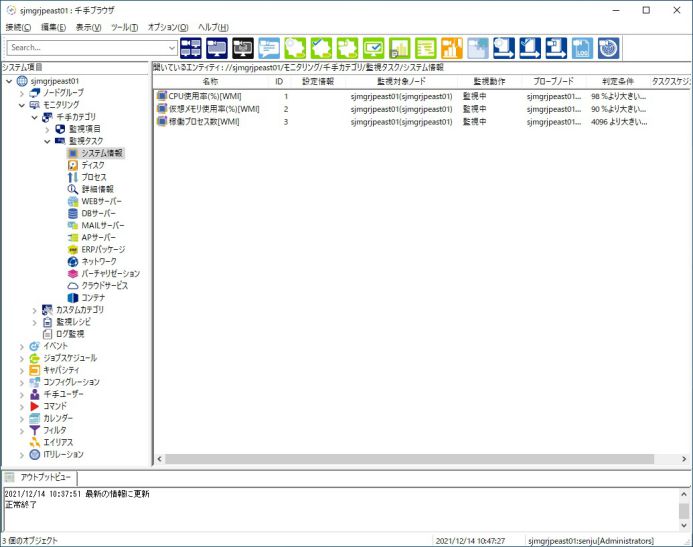
図 4.133 モニタリングのエンティティ¶
エンティティ |
説明 |
|---|---|
千手カテゴリ |
千手システムが予め用意している監視項目の表示及び、その監視項目を元に作成した監視タスクの定義が行えます。 |
カスタムカテゴリ |
ユーザー独自の監視項目の定義作成、及びその監視項目を元に作成した監視タスクの定義が行えます。 |
監視レシピ |
千手システムが予め用意している監視レシピ項目の表示及び、ユーザー独自の監視レシピ項目の定義が行えます。 |
ログ監視 |
設定したすべてのログ監視の状況の表示が行えます。 |
コンテキストメニュー
千手カテゴリ・カスタムカテゴリ・監視レシピを選択し、右ボタンをクリックして出るコンテキストメニューを下記の図に、内容を下記の表に示します。コンテキストメニューは選択されているエンティティによって異なります。下記の図は、リストビューにて千手カテゴリ・カスタムカテゴリを選択したときのメニューとなります。
図の上から、"千手カテゴリ"、"カスタムカテゴリ"、"ログ監視"を選択したときのメニュー、"監視レシピ"を選択したときのメニューとなります。
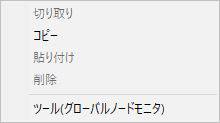
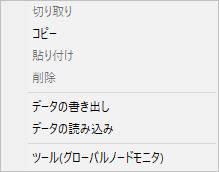
図 4.134 モニタリングのエンティティのコンテキストメニュー¶
表示元 |
項目 |
内容 |
|---|---|---|
監視レシピ |
データの書き出し |
監視レシピを書き出します。詳細は、 定義データの書き出し、読み込み を参照して下さい。 |
データの読み込み |
データを読み込むためのデータの読み込みダイアログを表示します。ノードグループ、週間スケジュール、ノード情報、タスクスケジュールの詳細は、 定義データの書き出し、読み込み 、監視レシピ、カスタム監視項目、監視タスク、計算式、ログフィルタ、JSONログフィルタ、イベントログフィルタの詳細は、 定義データの書き出し、読み込み 、営業日カレンダーの詳細は、 ジョブスケジュール定義データ書き出し、読み込み を参照して下さい。 |
|
千手カテゴリ・カスタムカテゴリ・監視レシピ・ログ監視 |
ツール(グローバルノードモニタ) |
グローバルノードモニタを起動します。 |
4.3.2.1. 千手カテゴリ¶
概要
千手カテゴリとは、モニタリングで予め用意している監視項目のことです。
千手カテゴリのエンティティには、監視項目・監視タスクが含まれています。
千手カテゴリに含まれるエンティティとその説明を下記の表に示します。
エンティティ |
説明 |
|---|---|
監視項目 |
モニタリングで予め用意している監視項目です。 |
監視タスク |
千手カテゴリの監視項目を用いて作成した監視タスクです。 |
コンテキストメニュー
千手カテゴリグループに対して登録や削除といった操作は行えません。
リストビューで千手カテゴリを選択し、右ボタンをクリックして出るコンテキストメニューを下記の図に、内容を下記の表に示します。
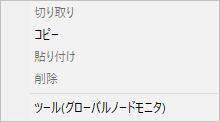
図 4.135 千手カテゴリグループのコンテキストメニュー¶
項目 |
内容 |
|---|---|
ツール(グローバルノードモニタ) |
グローバルノードモニタを起動します。 |
4.3.2.1.1. 監視項目¶
概要
監視項目に含まれるエンティティとその説明を下記の表に示します。
エンティティ |
説明 |
|---|---|
システム情報 |
CPU使用率、仮想メモリ使用率、稼働プロセス数に関する監視項目カテゴリです。 |
ディスク |
ディスク名毎のディスク使用率、使用量、未使用量に関する監視項目カテゴリです。 |
プロセス |
プロセス毎のCPU使用率、メモリ使用量、稼働監視及び同一プロセス名稼働数に関する監視項目カテゴリです。 |
詳細情報 |
管理対象ノードのシステム情報監視/ディスク使用率/プロセス監視に加え、物理メモリ使用率、実行待ちスレッド数やプロセス数、稼働スレッド数、親プロセスのプロセス別CPU使用率/メモリ使用量、上位n個のプロセス別CPU使用率/メモリ使用量、同一プロセス名稼働数の監視、システムポート稼働状況、ファイル改竄状況、Windowsサービスの稼働状況、コマンド実行にかかる時間、ディスクのI/O状況、OS稼働日数、ロードアベレージなど、より詳細な監視のための監視項目カテゴリです。 |
WEBサーバー |
WEBサーバーの応答確認や応答時間、ApacheやIISに関してのサーバーアクセス数や転送バイト数など、より詳細なWEBサーバーに関する監視のための監視項目カテゴリです。 |
DBサーバー |
Oracle、SQL Server、PostgreSQLのDBサーバーに関しての、Oracleのテーブルスペース 空き容量や使用量、DB接続やSQL文の実行にかかる時間、SQL Serverのデータベース データ領域の合計や使用量、DB接続やSQL文の実行にかかる時間、DB接続やSQL文の実行にかかる時間、PostgreSQLのデータベース フラグメンテーション率などのDBサーバーに関する監視のための監視項目カテゴリです。 |
MAILサーバー |
SMTP、POP3、IMAPのポート監視メール送受信にかかる時間の監視のための監視項目カテゴリです。 |
APサーバー |
APサーバー監視では、WebLogic、JBoss、.NET Frameworkのアプリケーションサーバーの各種情報の監視のための監視項目カテゴリです。 |
ERPパッケージ |
mySAPの各種情報の監視のための監視項目カテゴリです。 |
ネットワーク |
ICMPによるパケット到達度やパケット応答率、SNMPによる送受信のデータ数やエラーパケット数などネットワーク情報の監視のための監視項目カテゴリです。 |
バーチャリゼーション |
仮想サーバーホストと仮想マシンの各種リソース情報の監視のための監視項目カテゴリです。 |
クラウドサービス |
クラウドサービス(Amazon Web Services、Microsoft Azure、Google Cloud、Oracle Cloud Infrastructure、IBM Cloud)で提供される各種サービスの監視のための監視カテゴリです。 |
コンテナ |
コンテナ(Docker、Kubernetes、Podman、OpenShift)で提供される各種サービスの監視のための監視カテゴリです。 |
AIインフラストラクチャー |
AIインフラストラクチャー(NVIDIA GPU)で提供される各種情報の監視のための監視カテゴリです。 |
コンテキストメニュー
監視項目カテゴリに対して登録や削除といった操作は行えません。
リストビューで監視項目を選択し、右ボタンをクリックして出るコンテキストメニューを下記の図に、内容を下記の表に示します。
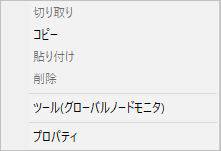
図 4.136 監視項目カテゴリのコンテキストメニュー¶
項目 |
内容 |
|---|---|
ツール(グローバルノードモニタ) |
グローバルノードモニタを起動します。 |
プロパティ |
プロパティウィンドウを開きます。 |
プロパティ
リストビューで監視項目カテゴリを選択し、右ボタンをクリックして出るコンテキストメニューでプロパティを選ぶと出る画面を下記の図に、内容を下記の表に示します。

図 4.137 監視項目カテゴリのプロパティ¶
項目 |
内容 |
|---|---|
「カテゴリ名」フィールド |
カテゴリの名称です。 |
「説明」フィールド |
カテゴリの説明です。 |
4.3.2.1.1.1. 監視項目カテゴリ¶
概要
監視項目カテゴリの下には、カテゴリ毎にまとめられた監視項目が含まれています。
詳細モードにおいて表示される項目と内容を下記の表に示します。
項目 |
内容 |
|---|---|
名称 |
監視項目カテゴリの名称です。 |
説明 |
監視項目カテゴリの説明です。 |
エンティティ
カテゴリ毎の監視項目のエンティティとその説明を下記の表に示します。
カテゴリ |
説明 |
|---|---|
システム情報 |
CPU使用率、仮想メモリ使用率、稼働プロセス数に関する監視項目が定義されています。詳しい内容は、 システム情報 を参照して下さい。 |
ディスク |
ディスク名毎のディスク使用率、使用量、未使用量に関する監視項目が定義されています。詳しい内容は、 ディスク を参照して下さい。 |
プロセス |
プロセス毎のCPU使用率、メモリ使用量、稼働監視及び同一プロセス名稼働数に関する監視項目が定義されています。詳しい内容は、 プロセス を参照して下さい。 |
詳細情報 |
管理対象ノードのシステム情報監視/ディスク使用率/プロセス監視に加え、物理メモリ使用率、実行待ちスレッド数やプロセス数、稼働スレッド数、親プロセスのプロセス別CPU使用率/メモリ使用量、上位n個のプロセス別CPU使用率/メモリ使用量、同一プロセス名稼働数の監視、システムポート稼働状況、ファイル改竄状況、Windowsサービスの稼働状況、コマンド実行にかかる時間、ディスクのI/O状況、OS稼働日数、ロードアベレージなど、より詳細な監視に関する監視項目が定義されています。詳しい内容は、 詳細情報 を参照して下さい。 |
WEBサーバー |
WEBサーバーの応答確認や応答時間、ApacheやIISに関してのサーバーアクセス数や転送バイト数など、より詳細なWEBサーバーの監視に関する監視項目が定義されています。詳しい内容は、 WEBサーバー を参照して下さい。 |
DBサーバー |
Oracle、SQL Server、PostgreSQLのDBサーバーに関しての、Oracleのテーブルスペース 空き容量や使用量、DB接続やSQL文の実行にかかる時間、SQL Serverのデータベース データ領域の合計や使用量、DB接続やSQL文の実行にかかる時間、DB接続やSQL文の実行にかかる時間、PostgreSQLのデータベース フラグメンテーション率などのDBサーバーの監視に関する監視項目が定義されています。詳しい内容は、 DBサーバー を参照して下さい。 |
MAILサーバー |
SMTP、POP3、IMAPのポート監視やメール送受信にかかる時間の監視に関する監視項目が定義されています。詳しい内容は、 MAILサーバー を参照して下さい。 |
APサーバー |
APサーバー監視では、WebLogic、JBoss、.NET Frameworkのアプリケーションサーバーの各種情報の監視に関する監視項目が定義されています。詳しい内容は、 APサーバー を参照して下さい。 |
ERPパッケージ |
mySAPの各種情報の監視に関する監視項目が定義されています。詳しい内容は、 ERPパッケージ を参照して下さい。 |
ネットワーク |
ICMPによるパケット到達度やパケット応答率、SNMPによる送受信のデータ数やエラーパケット数などネットワーク情報の監視に関する監視項目が定義されています。詳しい内容は、 ネットワーク を参照して下さい。 |
バーチャリゼーション |
仮想サーバーホストと仮想マシンの各種リソース情報の監視に関する監視項目が定義されています。詳しい内容は、 バーチャリゼーション を参照して下さい。 |
クラウドサービス |
クラウドサービス(Amazon Web Services、Microsoft Azure、Google Cloud、Oracle Cloud Infrastructure、IBM Cloud)で提供される各種サービスの監視に関する監視項目が定義されています。詳しい内容は、 クラウドサービス を参照して下さい。 |
コンテナ |
コンテナ(Docker、Kubernetes、Podman、OpenShift)で提供される各種サービスの監視に関する監視項目が定義されています。詳しい内容は、 コンテナ を参照して下さい。 |
AIインフラストラクチャー |
AIインフラストラクチャー(NVIDIA GPU)で提供される各種情報の監視に関する監視項目が定義されています。詳しい内容は、 AIインフラストラクチャー を参照して下さい。 |
コンテキストメニュー
監視項目に対して登録や削除といった操作は行えません。監視項目は予め登録されており、監視項目を用いての監視タスクの作成のみ行うことができます。
システム情報・ディスク・プロセス・詳細情報・WEBサーバー・DBサーバー・MAILサーバー・APサーバー・ERPパッケージ・ネットワーク・バーチャリゼーション・クラウドサービス・コンテナ・AIインフラストラクチャーの監視項目を選択し、右ボタンをクリックして表示されるコンテキストメニューを下記の図に、内容を下記の表に示します。
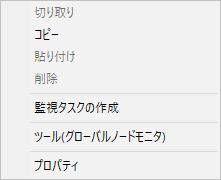
図 4.138 監視項目のコンテキストメニュー¶
項目 |
内容 |
|---|---|
監視タスクの作成 |
監視タスクを作成するための監視タスクダイアログを表示します。 |
ツール(グローバルノードモニタ) |
グローバルノードモニタを起動します。 |
プロパティ |
プロパティウィンドウを開きます。 |
プロパティ
リストビューで監視項目を選択し、右ボタンをクリックして出るコンテキストメニューでプロパティを選ぶと出る画面と内容の対応を下記の表に示します。
タブ |
画面 |
内容 |
|---|---|---|
[全般] |
||
[情報取得設定(コマンド)] |
||
[情報取得設定(WMI)] |
||
[情報取得設定(SNMP)] |
||
[情報取得設定(ICMP)] |
||
[情報取得設定(JMX)] |
||
[デフォルト設定] |
注釈
監視タスクの情報の取得方法により表示されるプロパティが異なります。
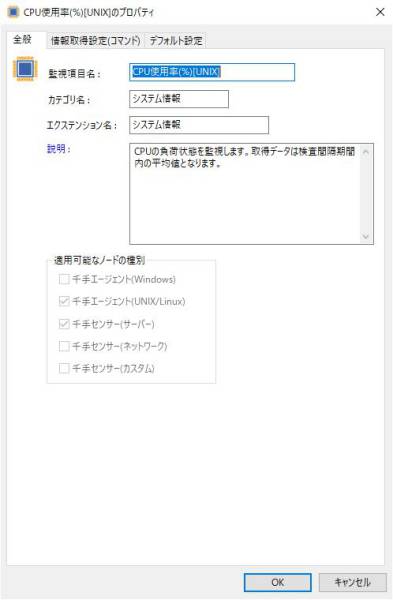
図 4.139 監視項目([全般]タブ)のプロパティ¶
項目 |
内容 |
|---|---|
「監視項目名」フィールド |
監視項目の名称です。 |
「カテゴリ名」フィールド |
監視項目のカテゴリ名です。 |
「エクステンション名」フィールド |
監視項目のエクステンション名です。 |
「説明」フィールド |
監視する内容の説明です。 |
「適用可能なノードの種別」フレーム |
この監視項目を用いて監視タスクを作成し監視することが可能な監視対象ノードです。以下の種類があります。 |
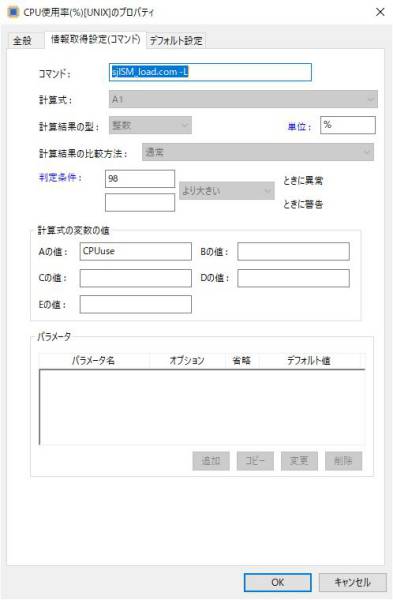
図 4.140 監視項目([情報取得設定(コマンド)]タブ)のプロパティ¶
項目 |
内容 |
|---|---|
「コマンド」フィールド |
監視情報を取得する状況収集コマンドです。 |
「計算式」選択リスト |
計算に使用する式です。 |
「計算結果の型」選択リスト |
|
「単位」フィールド |
監視項目に設定されている、グラフモニタに表示される単位です。 |
「計算結果の比較方法」フィールド |
|
「判定条件」フィールド(値) |
判定条件の値です。警告判定条件を指定していない場合は、異常判定条件と同じ値にするので、異常判定条件による障害の判定が優先となります。 |
「判定条件」選択リスト(判定方法) |
|
「計算式の変数の値」フレームの「A~Eの値」フィールド |
計算に使用する変数を入力します。「計算式」選択リストで選択した計算式によって、設定が必要なフィールドが異なります。計算式に記述されているA~Eに対応する部分にプロパティを記述します。 |
「パラメータ」フレームのパラメータ一覧リスト |
監視タスクの作成に必要なパラメータが一覧表示されます。 |
注釈
「計算結果の比較方法」フィールドで「常に正常」を選択しても、監視タスクで値が取得できない場合は 「異常」 になります。
計算結果の型が文字列の場合は、複数の値を指定することができます。この場合は、複数の値を「,」で区切ってください。
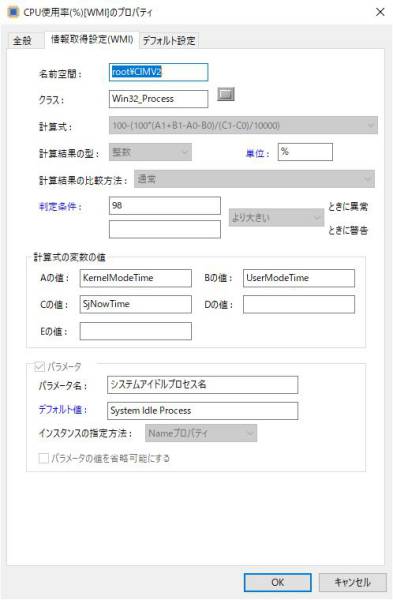
図 4.141 監視項目([情報取得設定(WMI)]タブ)のプロパティ¶
項目 |
内容 |
|---|---|
「名前空間」フィールド |
WMIの名前空間です。 |
「クラス」フィールド |
WMIクラス名です。 |
「クラス」フィールドのリストボタン |
WMIクラスを選択するための、WMIクラス選択ダイアログを表示します。 |
「計算式」選択リスト |
計算に使用する式です。 |
「計算結果の型」選択リスト |
|
「単位」フィールド |
監視項目に設定されている、グラフモニタに表示される単位です。 |
「計算結果の比較方法」フィールド |
|
「判定条件」フィールド(値) |
判定条件の値です。警告判定条件を指定していない場合は、異常判定条件と同じ値にするので、異常判定条件による障害の判定が優先となります。 |
「判定条件」選択リスト(判定方法) |
|
「計算式の変数の値」フレームの「A~Eの値」フィールド |
計算に使用する変数を入力します。「計算式」選択リストで選択した計算式によって、設定が必要なフィールドが異なります。計算式に記述されているA~Eに対応する部分にプロパティを記述します。 |
「パラメータ」フレームの「パラメータ」チェックボックス |
監視タスクの作成時のパラメータが指定を行うかどうかの指定です。 |
「パラメータ」フレームの「パラメータ名」フィールド |
監視タスク作成時に表示するパラメータ名です。 |
「パラメータ」フレームの「デフォルト値」フィールド |
パラメータのデフォルト値です。 |
「パラメータ」フレームの「インスタンスの指定方法」選択リスト |
|
「パラメータ」フレームの「パラメータの値を省略可能にする」チェックボックス |
監視タスク作成時にパラメータの値を省略可能にするかをどうかの指定です。 |
注釈
「計算結果の比較方法」フィールドで「常に正常」を選択しても、監視タスクで値が取得できない場合は 「異常」 になります。
計算結果の型が文字列の場合は、複数の値を指定することができます。この場合は、複数の値を「,」で区切ってください。
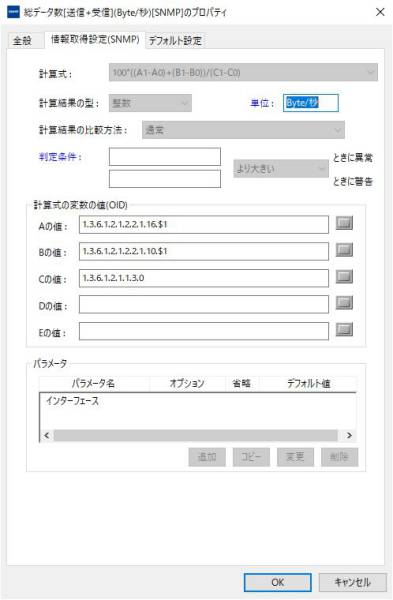
図 4.142 監視項目([情報取得設定(SNMP)]タブ)のプロパティ¶
項目 |
内容 |
|---|---|
「計算式」選択リスト |
計算に使用する式です。 |
「計算結果の型」選択リスト |
|
「単位」フィールド |
監視項目に設定されている、グラフモニタに表示される単位です。 |
「計算結果の比較方法」フィールド |
|
「判定条件」フィールド(値) |
判定条件の値です。警告判定条件を指定していない場合は、異常判定条件と同じ値にするので、異常判定条件による障害の判定が優先となります。 |
「判定条件」選択リスト(判定方法) |
|
「計算式の変数の値(OID)」フレームの「A~Eの値」フィールド |
計算に使用する変数として監視に使用するOIDを入力します。「計算式」選択リストで選択した計算式によって、設定が必要なフィールドが異なります。計算式に記述されているA~Eに対応する部分にOIDを記述します。 |
「計算式の変数の値(OID)」フレームの「OID」選択リストボタン |
OIDを選択するための、OID選択ダイアログを表示します。 |
「パラメータ」フレームのパラメータ一覧リスト |
監視タスクの作成に必要なパラメータが一覧表示されます。 |
注釈
「計算結果の比較方法」フィールドで「常に正常」を選択しても、監視タスクで値が取得できない場合は 「異常」 になります。
計算結果の型が文字列の場合は、複数の値を指定することができます。この場合は、複数の値を「,」で区切ってください。
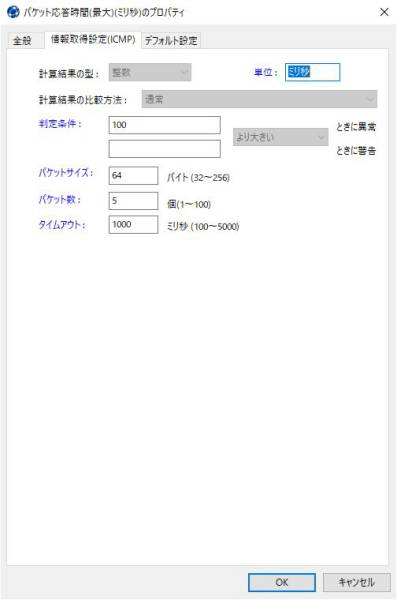
図 4.143 監視項目([情報取得設定(ICMP)]タブ)のプロパティ¶
項目 |
内容 |
|---|---|
「計算結果の型」選択リスト |
|
「単位」フィールド |
監視項目に設定されている、グラフモニタに表示される単位です。 |
「計算結果の比較方法」フィールド |
|
「判定条件」フィールド(値) |
判定条件の値です。警告判定条件を指定していない場合は、異常判定条件と同じ値にするので、異常判定条件による障害の判定が優先となります。 |
「判定条件」選択リスト(判定方法) |
|
「パケットサイズ」フィールド |
一回の監視で使用するパケットのサイズ(IPのデータ領域のサイズ)です。 |
「パケット数」フィールド |
一回の監視で送信するPingのパケット数です。 |
「タイムアウト」フィールド |
パケット送出時の応答待ち時間です。待ち時間を過ぎると、応答がなかったと判断します。 |
注釈
「計算結果の比較方法」フィールドで「常に正常」を選択しても、監視タスクで値が取得できない場合は 「異常」 になります。
計算結果の型が文字列の場合は、複数の値を指定することができます。この場合は、複数の値を「,」で区切ってください。
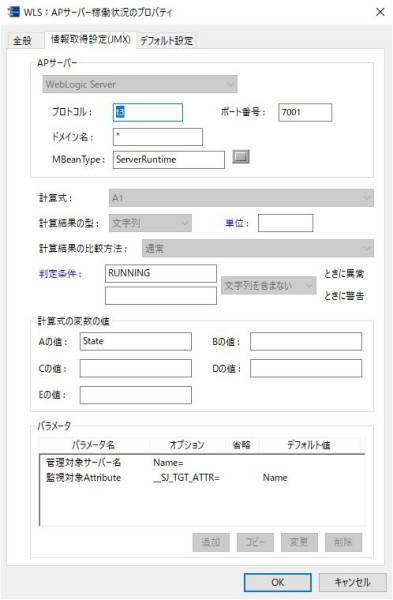
図 4.144 監視項目([情報取得設定(JMX)]タブ)のプロパティ¶
項目 |
内容 |
|---|---|
「APサーバー」フレームの選択リスト |
監視対象のAPサーバーです。 |
「APサーバー」フレームの「プロトコル」フィールド |
監視対象のAPサーバーに接続する際に使用するプロトコルです。 |
「APサーバー」フレームの「ポート番号」フィールド |
監視対象のAPサーバーに接続する際に使用するポート番号です。 |
「APサーバー」フレームの「ドメイン名」フィールド |
監視対象のAPサーバーに接続する際に使用するドメイン名です。 |
「APサーバー」フレームの「MBeanType」フィールド |
MBeanTypeです。 |
「APサーバー」フレームの「MBeanType」フィールドのリストボタン |
MBeanTypeを選択するための、MBeanType選択ダイアログを表示します。 |
「計算式」選択リスト |
計算に使用する式です。 |
「計算結果の型」選択リスト |
|
「単位」フィールド |
監視項目に設定されている、グラフモニタに表示される単位です。 |
「計算結果の比較方法」フィールド |
|
「判定条件」フィールド(値) |
判定条件の値です。警告判定条件を指定していない場合は、異常判定条件と同じ値にするので、異常判定条件による障害の判定が優先となります。 |
「判定条件」選択リスト(判定方法) |
|
「計算式の変数の値」フレームの「A~Eの値」フィールド |
計算に使用する変数を入力します。「計算式」選択リストで選択した計算式によって、設定が必要なフィールドが異なります。計算式に記述されているA~Eに対応する部分にプロパティを記述します。 |
「パラメータ」フレームのパラメータ一覧リスト |
監視タスクの作成に必要なパラメータが一覧表示されます。 |
注釈
「計算結果の比較方法」フィールドで「常に正常」を選択しても、監視タスクで値が取得できない場合は 「異常」 になります。
計算結果の型が文字列の場合は、複数の値を指定することができます。この場合は、複数の値を「,」で区切ってください。
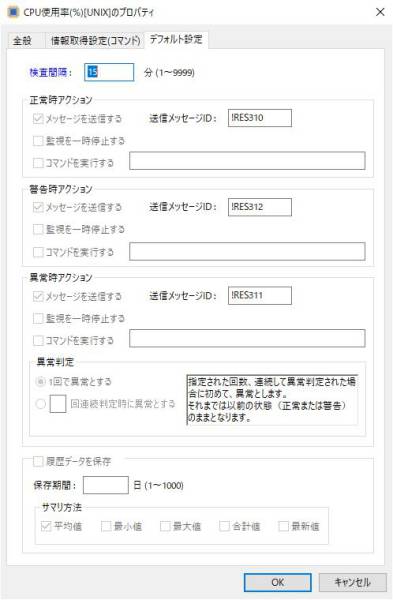
図 4.145 監視項目([デフォルト設定]タブ)のプロパティ¶
このプロパティでは、監視タスク作成時に自動的に設定されるデフォルト値を指定します。
項目 |
内容 |
|---|---|
「正常時アクション」フレーム |
状態が監視開始時に「正常」と判定された、または「正常」な状態になった際のアクションの設定をするフレームです。 |
「正常時アクション」フレームの「メッセージを送信する」チェックボックス |
状態が監視開始時に「正常」と判定された、または「正常」な状態になった際にメッセージを表示させる場合にチェックします。 |
「正常時アクション」フレームの「送信メッセージID」フィールド |
状態が監視開始時に「正常」と判定された、または「正常」な状態になった際に表示するメッセージのメッセージIDを入力します。 |
「正常時アクション」フレームの「監視を一時停止する」チェックボックス |
状態が監視開始時に「正常」と判定された、または「正常」な状態になった際に監視を一時停止の状態に変更します。一度監視を行えばしばらく監視を行う必要が無い場合に使用することができます。 |
「正常時アクション」フレームの「コマンドを実行する」チェックボックス |
状態が監視開始時に「正常」と判定された、または「正常」な状態になった際にコマンドを実行させる場合にチェックします。 |
「正常時アクション」フレームの「コマンドを実行する」フィールド |
状態が監視開始時に「正常」と判定された、または「正常」な状態になった際に実行するコマンドラインを入力します。実行されるコマンドについては、 アクションの実行について を参照して下さい。 |
「警告時アクション」フレーム |
状態が監視開始時に「警告」と判定された、または「警告」な状態になった際のアクションの設定をするフレームです。 |
「警告時アクション」フレームの「メッセージを送信する」チェックボックス |
状態が監視開始時に「警告」と判定された、または「警告」な状態になった際にメッセージを表示させる場合にチェックします。 |
「警告時アクション」フレームの「送信メッセージID」フィールド |
状態が監視開始時に「警告」と判定された、または「警告」な状態になった際に表示するメッセージのメッセージIDを入力します。 |
「警告時アクション」フレームの「監視を一時停止する」チェックボックス |
状態が監視開始時に「警告」と判定された、または「警告」な状態になった際に監視を一時停止の状態に変更します。異常時に監視を一時停止させる場合に使用することができます。 |
「警告時アクション」フレームの「コマンドを実行する」チェックボックス |
状態が監視開始時に「警告」と判定された、または「警告」な状態になった際にコマンドを実行させる場合にチェックします。 |
「警告時アクション」フレームの「コマンドを実行する」フィールド |
状態が監視開始時に「警告」と判定された、または「警告」な状態になった際に実行するコマンドラインを入力します。実行されるコマンドについては、 アクションの実行について を参照して下さい。 |
「異常時アクション」フレーム |
状態が監視開始時に「異常」と判定された、または「異常」な状態になった際のアクションの設定をするフレームです。 |
「異常時アクション」フレームの「メッセージを送信する」チェックボックス |
状態が監視開始時に「異常」と判定された、または「異常」な状態になった際にメッセージを表示させる場合にチェックします。 |
「異常時アクション」フレームの「送信メッセージID」フィールド |
状態が監視開始時に「異常」と判定された、または「異常」な状態になった際に表示するメッセージのメッセージIDを入力します。 |
「異常時アクション」フレームの「監視を一時停止する」チェックボックス |
状態が監視開始時に「異常」と判定された、または「異常」な状態になった際に監視を一時停止の状態に変更します。異常時に監視を一時停止させる場合に使用することができます。 |
「異常時アクション」フレームの「コマンドを実行する」チェックボックス |
状態が監視開始時に「異常」と判定された、または「異常」な状態になった際にコマンドを実行させる場合にチェックします。 |
「異常時アクション」フレームの「コマンドを実行する」フィールド |
状態が監視開始時に「異常」と判定された、または「異常」な状態になった際に実行するコマンドラインを入力します。実行されるコマンドについては、 アクションの実行について を参照して下さい。 |
「異常時アクション」フレームの「異常判定」フレーム |
異常判定の保留を設定するフレームです。指定した回数、連続して異常判定された場合に初めて、「異常」とします。 |
「履歴データを保存」フレーム |
履歴データの保存に関しての設定をおこなうフレームです。履歴データの保存については、 キャパシティ を参照して下さい。 |
「履歴データを保存」フレームの「履歴データを保存」チェックボックス |
履歴データを保存する場合にチェックします。 |
「履歴データを保存」フレームの「保存期間」フィールド |
履歴データの保存期間を日単位で入力します。 |
「履歴データを保存」フレームの「サマリ方法」フレーム |
|
監視タスク作成プロパティ
リストビューで監視項目を選択し、右ボタンをクリックして出るコンテキストメニューで[監視タスクの作成]を選ぶと出る画面と内容、入力フィールド制限はノードのプロパティの[詳細情報]タブで監視タスクを作成した時の画面と同一です。
詳細については、 ノードのプロパティ([詳細情報]タブ) を参照してください。
また、監視タスクがパケット監視のエクステンションの場合にコンテキストメニューで監視タスクの作成を選ぶと出る画面と内容、入力フィールド制限はノードのプロパティの[拡張機能]タブでパケット監視のエクステンションの監視タスクを作成した時の画面と同一です。
詳細については、 ノードのプロパティ([拡張機能]タブ) を参照してください。
4.3.2.1.2. 監視タスク¶
概要
監視タスクのエンティティには、次のものが含まれています。
システム情報
ディスク
プロセス
詳細情報
WEBサーバー
DBサーバー
MAILサーバー
APサーバー
ERPパッケージ
ネットワーク
バーチャリゼーション
クラウドサービス
コンテナ
AIインフラストラクチャー
監視タスクに含まれるエンティティとその説明を下記の表に示します。
エンティティ |
説明 |
|---|---|
システム情報 |
CPU使用率、仮想メモリ使用率、稼働プロセス数に関する監視タスクカテゴリです。 |
ディスク |
ディスク名毎のディスク使用率、使用量、未使用量に関する監視タスクカテゴリです。 |
プロセス |
プロセス毎のCPU使用率、メモリ使用量、稼働監視及び同一プロセス名稼働数に関する監視タスクカテゴリです。 |
詳細情報 |
管理対象ノードのシステム情報監視/ディスク使用率/プロセス監視に加え、物理メモリ使用率、実行待ちスレッド数やプロセス数、稼働スレッド数、親プロセスのプロセス別CPU使用率/メモリ使用量、上位n個のプロセス別CPU使用率/メモリ使用量、同一プロセス名稼働数の監視、システムポート稼働状況、ファイル改竄状況、Windowsサービスの稼働状況、コマンド実行にかかる時間、ディスクのI/O状況、OS稼働日数、ロードアベレージなど、より詳細な監視のための監視タスクカテゴリです。 |
WEBサーバー |
WEBサーバーの応答確認や応答時間、ApacheやIISに関してのサーバーアクセス数や転送バイト数など、より詳細なWEBサーバーに関する監視のための監視タスクカテゴリです。 |
DBサーバー |
Oracle、SQL Server、PostgreSQLのDBサーバーに関しての、Oracleのテーブルスペース 空き容量や使用量、DB接続やSQL文の実行にかかる時間、SQL Serverのデータベース データ領域の合計や使用量、DB接続やSQL文の実行にかかる時間、DB接続やSQL文の実行にかかる時間、PostgreSQLのデータベース フラグメンテーション率などのDBサーバーに関する監視のための監視タスクカテゴリです。 |
MAILサーバー |
SMTP、POP3、IMAPのポート監視やメール送受信にかかる時間の監視のための監視タスクカテゴリです。 |
APサーバー |
APサーバー監視では、WebLogic、JBoss、.NET Frameworkのアプリケーションサーバーの各種情報の監視のための監視項目カテゴリです。 |
ERPパッケージ |
mySAPの各種情報の監視のための監視項目カテゴリです。 |
ネットワーク |
ICMPによるパケット到達度やパケット応答率、SNMPによる送受信のデータ数やエラーパケット数などネットワーク情報の監視のための監視タスクカテゴリです。 |
バーチャリゼーション |
仮想サーバーホストと仮想マシンの各種リソース情報の監視のための監視項目カテゴリです。 |
クラウドサービス |
クラウドサービス(Amazon Web Services、Microsoft Azure、Google Cloud、Oracle Cloud Infrastructure、IBM Cloud)で提供される各種サービスの監視のための監視カテゴリです。 |
コンテナ |
コンテナ(Docker、Kubernetes、Podman、OpenShift)で提供される各種サービスの監視のための監視カテゴリです。 |
AIインフラストラクチャー |
AIインフラストラクチャー(NVIDIA GPU)で提供される各種サービスの監視のための監視カテゴリです。 |
コンテキストメニュー
監視タスクカテゴリに対して登録や削除といった操作は行えません。
リストビューで監視タスクを選択し、右ボタンをクリックして出るコンテキストメニューを下記の図に、内容を下記の表に示します。
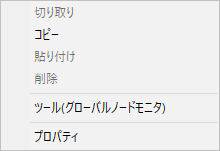
図 4.146 監視タスクカテゴリのコンテキストメニュー¶
項目 |
内容 |
|---|---|
ツール(グローバルノードモニタ) |
グローバルノードモニタを起動します。 |
プロパティ |
プロパティウィンドウを開きます。 |
プロパティ
リストビューで監視タスクカテゴリを選択し、右ボタンをクリックして出るコンテキストメニューでプロパティを選ぶと出る画面を下記の図に、内容を下記の表に示します。
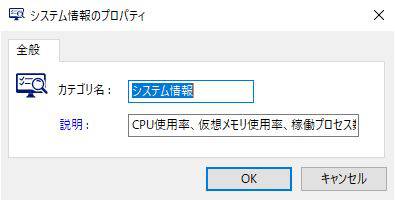
図 4.147 監視タスクカテゴリのプロパティ¶
項目 |
内容 |
|---|---|
「カテゴリ名」フィールド |
カテゴリの名称です。 |
「説明」フィールド |
カテゴリの説明です。 |
4.3.2.1.2.1. 監視タスクカテゴリ¶
概要
監視タスクカテゴリの下には、各カテゴリ毎にまとめられた監視タスクが含まれています。
詳細モードにおいて表示される項目と内容を下記の表に示します。
項目 |
内容 |
|---|---|
名称 |
監視タスクの名称です。 |
ID |
監視タスクIDです。 |
設定情報 |
監視タスクの設定情報です。 |
監視対象ノード |
監視対象が「ノードID(ノード名)」で表示されます。 |
監視動作 |
監視タスクの監視状態です。 |
プローブノード |
監視を実施しているノードが「ノードID(ノード名)」で表示されます。 |
判定条件 |
監視タスクの判定条件です。 |
タスクスケジュール名 |
選択されたタスクスケジュール名が表示されます。 |
エンティティ
各カテゴリ毎の監視タスクのエンティティとその説明を下記の表に示します。
カテゴリ |
説明 |
|---|---|
システム情報 |
CPU使用率、仮想メモリ使用率、稼働プロセス数に関する監視タスクが定義されています。詳しい内容は、 システム情報 を参照して下さい。 |
ディスク |
ディスク名毎のディスク使用率、使用量、未使用量に関する監視タスクが定義されています。詳しい内容は、 ディスク を参照して下さい。 |
プロセス |
プロセス毎のCPU使用率、メモリ使用量、稼働監視及び同一プロセス名稼働数に関する監視タスクが定義されています。詳しい内容は、 プロセス を参照して下さい。 |
詳細情報 |
管理対象ノードのシステム情報監視/ディスク使用率/プロセス監視に加え、物理メモリ使用率、実行待ちスレッド数やプロセス数、稼働スレッド数、親プロセスのプロセス別CPU使用率/メモリ使用量、上位n個のプロセス別CPU使用率/メモリ使用量、同一プロセス名稼働数の監視、システムポート稼働状況、ファイル改竄状況、Windowsサービスの稼働状況、コマンド実行にかかる時間、ディスクのI/O状況、OS稼働日数、ロードアベレージなど、より詳細な監視に関する監視タスクが定義されています。詳しい内容は、 詳細情報 を参照して下さい。 |
WEBサーバー |
WEBサーバーの応答確認や応答時間、ApacheやIISに関してのサーバーアクセス数や転送バイト数など、より詳細なWEBサーバーの監視に関する監視タスクが定義されています。詳しい内容は、 WEBサーバー を参照して下さい。 |
DBサーバー |
Oracle、SQL Server、PostgreSQLのDBサーバーに関しての、Oracleのテーブルスペース 空き容量や使用量、DB接続やSQL文の実行にかかる時間、SQL Serverのデータベース データ領域の合計や使用量、DB接続やSQL文の実行にかかる時間、DB接続やSQL文の実行にかかる時間、PostgreSQLのデータベース フラグメンテーション率などのDBサーバーの監視に関する監視タスクが定義されています。詳しい内容は、 DBサーバー を参照して下さい。 |
MAILサーバー |
SMTP、POP3、IMAPのポート監視やメール送受信にかかる時間の監視に関する監視タスクが定義されています。詳しい内容は、 MAILサーバー を参照して下さい。 |
APサーバー |
APサーバー監視では、WebLogic、JBoss、.NET Frameworkのアプリケーションサーバーの各種情報の監視に関する監視項目が定義されています。詳しい内容は、 APサーバー を参照して下さい。 |
ERPパッケージ |
mySAPの各種情報の監視に関する監視タスクが定義されています。詳しい内容は、 ERPパッケージ を参照して下さい。 |
ネットワーク |
ICMPによるパケット到達度やパケット応答率、SNMPによる送受信のデータ数やエラーパケット数などネットワーク情報の監視に関する監視タスクが定義されています。詳しい内容は、 ネットワーク を参照して下さい。 |
バーチャリゼーション |
仮想サーバーホストと仮想マシンの各種リソース情報の監視に関する監視タスクが定義されています。詳しい内容は、 バーチャリゼーション を参照して下さい。 |
クラウドサービス |
クラウドサービス(Amazon Web Services、Microsoft Azure、Google Cloud、Oracle Cloud Infrastructure、IBM Cloud)で提供される各種サービスの監視に関する監視項目が定義されています。詳しい内容は、 クラウドサービス を参照して下さい。 |
コンテナ |
コンテナ(Docker、Kubernetes、Podman、OpenShift)で提供される各種サービスの監視に関する監視項目が定義されています。詳しい内容は、 コンテナ を参照して下さい。 |
AIインフラストラクチャー |
AIインフラストラクチャー(NVIDIA GPU)で提供される各種サービスの監視に関する監視項目が定義されています。詳しい内容は、 AIインフラストラクチャー を参照して下さい。 |
注釈
パケット監視は、既に同じ監視対象ノードかつ同じプローブノードのICMPの監視タスク(パケット到達度、パケット応答時間(最小)、(最大)、(平均))がひとつでも存在している場合、新規作成できません。追加する場合は既に存在するICMPの監視タスクのプロパティを開いて追加します。
- WMIを用いた監視を行うには、監視対象ノードが以下のように設定されている必要があります。
"Windows Management Instrumentation" サービスが稼働していること。
千手センサー監視の場合、分散 COM (DCOM) が有効になっていること。
- SNMPを用いた監視を行うには、監視対象ノードのSNMPエージェントが以下のように設定されている必要があります。
SNMPエージェントが稼働していること。
SNMPエージェントにリモートからアクセスできること。
SNMPv1、SNMPv2c、SNMPv3のいずれかでアクセスできること。
情報を取得するOIDにアクセスできること。CPU使用率/仮想メモリ使用率/稼働プロセス数をSNMPで取得する場合は、以下のOIDの値が正しく取得可能であること。
- HP-UX
- CPU使用率:
1.3.6.1.2.1.25.3.3.1.2(iso.org.dod.internet.mgmt.mib-2.host.hrDevice.hrProcessorTable.hrProcessorEntry.hrProcessorLoad)以下
または
1.3.6.1.4.1.11.2.3.1.1(iso.org.dod.internet.private.enterprises.hp.nm.systemHP.general.computerSystem)以下
- 仮想メモリ使用率:
1.3.6.1.2.1.25.2(iso.org.dod.internet.mgmt.mib-2.host.hrStorage) 以下
- 稼働プロセス数:
1.3.6.1.2.1.25.1.6(iso.org.dod.internet.mgmt.mib-2.host.hrSystem.hrSystemProcesses)以下
または
1.3.6.1.4.1.11.2.3.1.4.1.0(iso.org.dod.internet.private.enterprises.hp.nm.systemHP.general.general.processes.processNum)以下
- AIX
- CPU使用率:
1.3.6.1.2.1.25.3.3.1.2(iso.org.dod.internet.mgmt.mib-2.host.hrDevice.hrProcessorTable.hrProcessorEntry.hrProcessorLoad)以下
または
1.3.6.1.4.1.2.6.191.1.2.1(iso.org.dod.internet.private.enterprises.ibm.ibmProd.ibmAIX.aixSystem.aixSystemEnvironment.aixSeCPUUtilization)以下
- 仮想メモリ使用率:
1.3.6.1.2.1.25.2(iso.org.dod.internet.mgmt.mib-2.host.hrStorage) 以下
- 稼働プロセス数:
1.3.6.1.2.1.25.1.6(iso.org.dod.internet.mgmt.mib-2.host.hrSystem.hrSystemProcesses)以下
または
1.3.6.1.4.1.2.6.191.7.1.0(iso.org.dod.internet.private.enterprises.ibm.ibmProd.ibmAIX.aixProcess.aixProcNum)以下
- Solaris、Linux
- CPU使用率:
1.3.6.1.2.1.25.3.3.1.2(iso.org.dod.internet.mgmt.mib-2.host.hrDevice.hrProcessorTable.hrProcessorEntry.hrProcessorLoad)以下
または
1.3.6.1.4.1.2021.11.11(iso.org.dod.internet.private.enterprises.ucdavis.systemStats.ssCpuIdle)以下
- 仮想メモリ使用率:
1.3.6.1.2.1.25.2(iso.org.dod.internet.mgmt.mib-2.host.hrStorage) 以下
- 稼働プロセス数:
1.3.6.1.2.1.25.1.6(iso.org.dod.internet.mgmt.mib-2.host.hrSystem.hrSystemProcesses)以下
- JMXを用いた監視を行うには、監視対象ノードのAPサーバーが以下のように設定されている必要があります。詳細につきましては、 セットアップガイド の カスタマイズ/オプション機能の設定 を参照して下さい。
APサーバーが稼働していること。
APサーバーにリモートからアクセスできること。
APサーバーで、情報取得ができるように設定されていること。
JMXを用いた監視を行うには、プローブノードで監視対象のAPサーバーと同じJava実行環境が設定されている必要があります。詳細につきましては、 セットアップガイド の カスタマイズ/オプション機能の設定 を参照して下さい。
- 詳細情報カテゴリのプロセスに関しての監視項目(同一プロセス名稼働数、プロセス別CPU使用率(%)、プロセス別メモリ使用量など)を用いて監視タスクを作成する際のプロセス名の指定はOSにより異なります。以下のとおり指定して下さい。
Windowsの場合は、プロセス名の完全一致(大小文字は区別せず)で指定して下さい。拡張子は省略することができますが、拡張子を指定した場合でも、拡張子の比較は行いません。なお、プロセス名の終端が".exe", ".com", ".scr",".pif"のいずれかの場合にのみ、拡張子として扱います。
UNIX/Linuxの場合は、指定された文字列で部分一致になるように指定して下さい。(ただし、指定された文字列の先頭の文字が「/」であった場合は、その「/」を含めて前方一致となります。)
UNIX/Linuxにおけるユーザー起動プロセスの監視対象プロセス名に、連続した半角スペースを含むプロセスを指定する場合は、1つの半角スペースにまとめて入力して下さい。監視対象プロセス名に連続した半角スペースが入っていると正しく監視できません。
管理対象ノードがWindowsの場合、検査対象ディスクはドライブ(C:\)もしくは、(C:)を指定します。
VMware監視を行っている千手センサーを削除する場合は、VMware監視を行わないように、ノードのプロパティ[拡張機能]タブのエクステンション名が「VMware監視」の監視タスクをすべて削除し、反映(監視属性)を行ってから削除して下さい。反映(監視属性)せずに千手センサーを削除した場合は、千手センサー監視が継続してしまいます。このような場合は、プローブノードの反映(監視属性)を行って下さい。
コンテキストメニュー
リストビューで監視タスクを選択し、右ボタンをクリックして出るコンテキストメニューを下記の図に、内容を下記の表に示します。
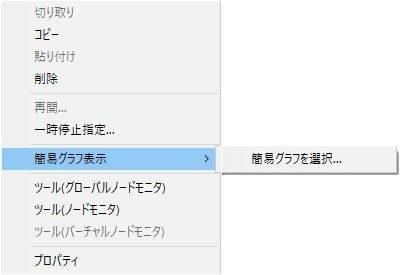
図 4.148 監視タスクのコンテキストメニュー¶
リストビューで監視タスクを複数選択し、右ボタンをクリックして出るコンテキストメニューを下記の図に、内容を下記の表に示します。
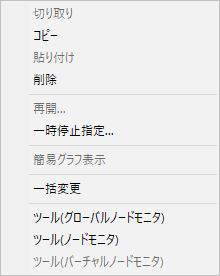
図 4.149 監視タスク複数選択時のコンテキストメニュー¶
項目 |
内容 |
|---|---|
再開 |
監視動作が「一時停止中」の監視タスクの監視を再開します。 |
一時停止指定 |
監視動作が「監視中/停止中」の監視タスクの監視を一時停止します。 |
簡易グラフ表示 |
簡易グラフを表示します。 |
一括変更 |
監視タスクの一括変更プロパティウィンドウを開きます。 |
ツール(グローバルノードモニタ) |
グローバルノードモニタを起動します。 |
ツール(ノードモニタ) |
ノードモニタを起動します。 |
ツール(バーチャルノードモニタ) |
バーチャルノードモニタを起動します。 |
プロパティ |
プロパティウィンドウを開きます。 |
プロパティ
リストビューで監視タスクを選択し、右ボタンをクリックして出るコンテキストメニューでプロパティを選ぶと出る画面と内容、入力フィールド制限はノードのプロパティの[詳細情報]タブまたは[拡張機能]タブで監視タスクを作成した時の画面と同一です。
詳細については、 ノードのプロパティ([詳細情報]タブ) および ノードのプロパティ([拡張機能]タブ) を参照してください。
注釈
システム情報/ディスク/プロセスカテゴリ以下の監視タスクの変更は行えません。ノードのプロパティの[システム情報/ディスク/プロセス]タブから変更を行って下さい。
監視タスクがパケット監視のエクステンションの場合にコンテキストメニューで監視タスクの作成を選ぶと出る画面と内容、入力フィールド制限はノードのプロパティの[拡張機能]タブでパケット監視のエクステンションの監視タスクを作成した時の画面と同一です。
詳細については、 ノードのプロパティ([拡張機能]タブ) を参照してください。
注釈
パケット監視は、既に同じ監視対象ノードかつ同じプローブノードのICMPの監視タスク(パケット到達度、パケット応答時間(最小)、(最大)、(平均))がひとつでも存在している場合、新規作成できません。追加する場合は既に存在するICMPの監視タスクのプロパティを開いて追加します。
一括変更プロパティ
リストビューで監視タスクを複数選択し、右ボタンをクリックして出るコンテキストメニューで一括変更を選ぶと出る画面を下記の図に、内容を下記の表に示します。また、各入力フィールドの使用可能な文字、文字数の制限、省略可/不可を下記の表に示します。
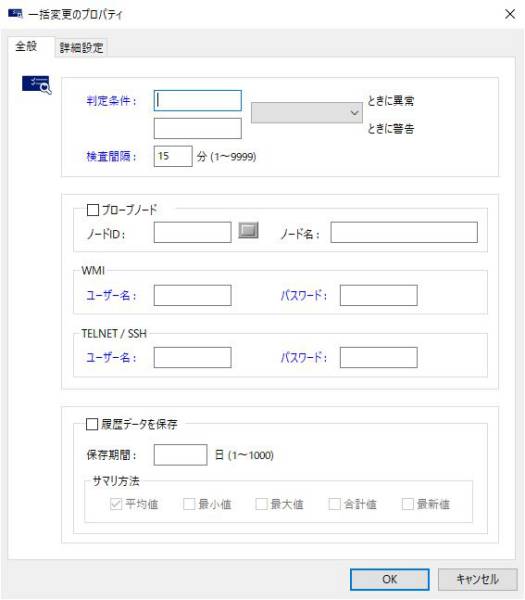
図 4.150 一括変更のプロパティ([全般]タブ)¶
項目 |
内容 |
|---|---|
「判定条件」フィールド(値) |
判定条件の値です。警告判定条件を指定していない場合は、異常判定条件と同じ値にするので、異常判定条件による障害の判定が優先となります。 |
「判定条件」選択リスト(判定方法) |
|
「単位」フィールド |
監視項目に設定されている、グラフモニタに表示される単位です。 |
「検査間隔」フィールド |
監視タスクの検査間隔です。 |
「プローブノード」フレーム |
監視タスクのプローブノードを設定するフレームです。 |
「プローブノード」フレームの「プローブノード」チェックボックス |
監視タスクのプローブノードの設定の有無です。監視対象ノードが千手エージェントの場合にチェックしていない場合には、自ノードがプローブノードに設定されます。千手センサーの場合はプローブノードの設定が必要です。 |
「プローブノード」フレームの「ノードID」フィールド |
監視タスクのプローブノードのノードIDです。千手マネージャや千手エージェント以外のノードは指定できません。また、WMIの監視タスクの場合は、Windowsの千手マネージャや千手エージェントである必要があります。 |
「プローブノード」フレームの「ノードID」フィールドのリストボタン |
プローブのノードIDを選択するための、ノード選択ダイアログを表示します。 |
「プローブノード」フレームの「ノード名」フィールド |
プローブノードの名称です。 |
「WMI」フレーム |
WMIを用いて情報を取得する監視タスクの場合に、プローブから監視対象ノードに対してWMIでアクセスする時の認証に使用されるアカウント情報を指定するフレームです。 |
「WMI」フレームの「ユーザー名」フィールド |
WMIを用いて情報を取得する監視タスクの場合に、プローブから監視対象ノードに対してWMIでアクセスする時の認証に使用されるユーザー名です。WMIの監視タスク以外の場合は入力が無視されます。 |
「WMI」フレームの「パスワード」フィールド |
WMIを用いて情報を取得する監視タスクの場合に、プローブから監視対象ノードに対してWMIでアクセスする時の認証に使用されるアカウントのパスワードです。WMIの監視タスク以外の場合は入力無視されます。 |
「TELNET/SSH」フレーム |
TELNET/SSHを用いて情報を取得する監視タスクの場合に、プローブから監視対象ノードに対してTELNET/SSHでアクセスする時の認証に使用されるアカウント情報を指定するフレームです。 |
「TELNET/SSH」フレームの「ユーザー名」フィールド |
TELNET/SSHを用いて情報を取得する監視タスクの場合に、プローブから監視対象ノードに対してTELNET/SSHでアクセスする時の認証に使用されるユーザー名です。TELNET/SSHの監視タスク以外の場合は入力無視されます。 |
「TELNET/SSH」フレームの「パスワード」フィールド |
TELNET/SSHを用いて情報を取得する監視タスクの場合に、プローブから監視対象ノードに対してTELNET/SSHでアクセスする時の認証に使用されるアカウントのパスワードです。TELNET/SSHの監視タスク以外の場合は入力無視されます。 |
「履歴データを保存」フレーム |
履歴データの保存に関しての設定をおこなうフレームです。履歴データの保存については、 キャパシティ を参照して下さい。 |
「履歴データを保存」フレームの「履歴データを保存」チェックボックス |
履歴データを保存する場合にチェックします。 |
「履歴データを保存」フレームの「保存期間」フィールド |
履歴データの保存期間を日単位で入力します。 |
「履歴データを保存」フレームの「サマリ方法」フレーム |
|
注釈
計算結果の型が文字列の場合は、複数の値を指定することができます。この場合は、複数の値を「,」で区切ってください。
フィールド |
使用可能な文字 |
文字数 |
省略 |
|---|---|---|---|
「判定条件」(値) |
半角文字、全角文字( 全角スペース、半角カタカナは除く) (※1) |
256バイトまで |
不可 |
「検査間隔」 |
半角数字(1から9999まで)(※2) |
4文字まで |
不可 |
「プローブノード」フレームの「ノードID」 |
半角英数字、'-' |
63文字まで |
不可 |
「WMI」フレームの「ユーザー名」 |
半角文字(半角カタカナ、'='、';'は除く) |
128文字まで |
可 |
「WMI」フレームの「パスワード」 |
半角文字(半角カタカナ、'='、';'は除く) |
128文字まで |
可 |
「TELNET/SSH」フレームの「ユーザー名」 |
半角文字(半角カタカナ、'='、';'は除く) |
128文字まで |
可 |
「TELNET/SSH」フレームの「パスワード」 |
半角文字(半角カタカナ、'='、';'は除く) |
128文字まで |
可 |
「履歴データを保存」フレームの「保存期間」 |
半角数字(1から1000まで) |
4文字まで |
不可 |
注釈
監視項目に設定されている、計算結果の型が文字列以外(整数、小数、指数)の場合は、各計算結果の型に応じた値のみが入力可能です。また、小数の項目に±9223372036854775808以上の値を指定する場合は、末尾に".0"を加え小数であることを明示してください。
以下の条件に該当する場合、「検査間隔」の使用可能範囲は2から9999までになります。
管理対象ノードが千手エージェントで、Senju/OC 2014以下の場合
管理対象ノードが千手センサーで、指定しているプローブノードがSenju/OC 2014以下の場合
「TELNET/SSH」フレームの「ユーザー名」と「パスワード」の変更は、一括変更ではできません。変更したい場合は、監視タスクのプロパティ、またはノードのプロパティから個別で変更してください。
履歴データを保存するには、キャパシティのライセンスが必要です。
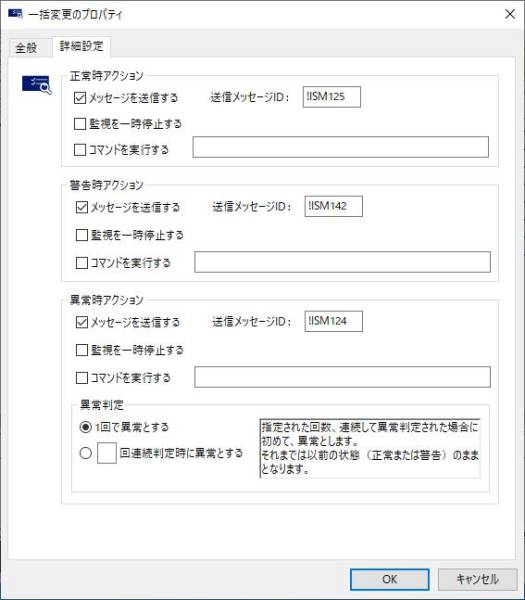
図 4.151 一括変更のプロパティ([詳細設定]タブ)¶
項目 |
内容 |
|---|---|
「正常時アクション」フレーム |
状態が監視開始時に「正常」と判定された、または「正常」な状態になった際のアクションの設定をするフレームです。 |
「正常時アクション」フレームの「メッセージを送信する」チェックボックス |
状態が監視開始時に「正常」と判定された、または「正常」な状態になった際にメッセージを表示させる場合にチェックします。 |
「正常時アクション」フレームの「送信メッセージID」フィールド |
状態が監視開始時に「正常」と判定された、または「正常」な状態になった際に表示するメッセージのメッセージIDを入力します。 |
「正常時アクション」フレームの「コマンドを実行する」チェックボックス |
状態が監視開始時に「正常」と判定された、または「正常」な状態になった際にコマンドを実行させる場合にチェックします。 |
「正常時アクション」フレームの「コマンドを実行する」フィールド |
状態が監視開始時に「正常」と判定された、または「正常」な状態になった際に実行するコマンドラインを入力します。実行されるコマンドについては、 アクションの実行について を参照して下さい。 |
「警告時アクション」フレーム |
状態が監視開始時に「警告」と判定された、または「警告」な状態になった際のアクションの設定をするフレームです。 |
「警告時アクション」フレームの「メッセージを送信する」チェックボックス |
状態が監視開始時に「警告」と判定された、または「警告」な状態になった際にメッセージを表示させる場合にチェックします。 |
「警告時アクション」フレームの「送信メッセージID」フィールド |
状態が監視開始時に「警告」と判定された、または「警告」な状態になった際に表示するメッセージのメッセージIDを入力します。 |
「警告時アクション」フレームの「コマンドを実行する」チェックボックス |
状態が監視開始時に「警告」と判定された、または「警告」な状態になった際にコマンドを実行させる場合にチェックします。 |
「警告時アクション」フレームの「コマンドを実行する」フィールド |
状態が監視開始時に「警告」と判定された、または「警告」な状態になった際に実行するコマンドラインを入力します。実行されるコマンドについては、 アクションの実行について を参照して下さい。 |
「異常時アクション」フレーム |
状態が監視開始時に「異常」と判定された、または「異常」な状態になった際のアクションの設定をするフレームです。 |
「異常時アクション」フレームの「メッセージを送信する」チェックボックス |
状態が監視開始時に「異常」と判定された、または「異常」な状態になった際にメッセージを表示させる場合にチェックします。 |
「異常時アクション」フレームの「送信メッセージID」フィールド |
状態が監視開始時に「異常」と判定された、または「異常」な状態になった際に表示するメッセージのメッセージIDを入力します。 |
「異常時アクション」フレームの「コマンドを実行する」チェックボックス |
状態が監視開始時に「異常」と判定された、または「異常」な状態になった際にコマンドを実行させる場合にチェックします。 |
「異常時アクション」フレームの「コマンドを実行する」フィールド |
状態が監視開始時に「異常」と判定された、または「異常」な状態になった際に実行するコマンドラインを入力します。実行されるコマンドについては、 アクションの実行について を参照して下さい。 |
「異常時アクション」フレームの「異常判定」フレーム |
異常判定の保留を設定するフレームです。指定した回数、連続して異常判定された場合に初めて、「異常」とします。 |
フィールド |
使用可能な文字 |
文字数 |
省略 |
|---|---|---|---|
「正常時アクション」フレームの「送信メッセージID」 |
半角英数字、半角記号'!'(ただし、先頭一文字のみ) [Windows]英小文字を使用することはできません。 |
7文字固定 |
不可 |
「正常時アクション」フレームの「コマンドを実行する」 |
半角文字、全角文字('='、';'は除く) |
256バイトまで |
不可 |
「警告時アクション」フレームの「送信メッセージID」 |
半角英数字、半角記号'!'(ただし、先頭一文字のみ) [Windows]英小文字を使用することはできません。 |
7文字固定 |
不可 |
「警告時アクション」フレームの「コマンドを実行する」 |
半角文字、全角文字('='、';'は除く) |
256バイトまで |
不可 |
「異常時アクション」フレームの「送信メッセージID」 |
半角英数字、半角記号'!'(ただし、先頭一文字のみ) [Windows]英小文字を使用することはできません。 |
7文字固定 |
不可 |
「異常時アクション」フレームの「コマンドを実行する」 |
半角文字、全角文字('='、';'は除く) |
256バイトまで |
不可 |
「異常判定」フレームの連続判定回数 |
半角数字(2から99まで) |
2文字まで |
不可 |
注釈
Senju/OC 2018以下の千手エージェントの場合、監視の異常判定保留機能は使用できません。
4.3.2.2. カスタムカテゴリ¶
概要
カスタムカテゴリとは、ユーザーが独自に用意した監視項目のことです。
カスタムカテゴリのエンティティには、監視項目・監視タスク・計算式が含まれています。監視結果は、グローバルノードモニタのカスタムに監視タスク毎に正常数(警告数を含む)、異常数として表示され、また、ノードモニタの[カスタム]タブにも表示されます。
カスタムカテゴリに含まれるエンティティとその説明を下記の表に示します。
エンティティ |
説明 |
|---|---|
監視項目 |
ユーザーが独自に用意した監視項目です。 |
監視タスク |
カスタムカテゴリの監視項目を用いて作成した監視タスクです。 |
計算式 |
カスタムカテゴリの監視項目を作成する際に指定する計算式です。 |
コンテキストメニュー
カスタムカテゴリグループに対して登録や削除といった操作は行えません。
リストビューで"監視項目"、"監視タスク"、"計算式"を選択し、右ボタンをクリックして出るコンテキストメニューを下記の図に、内容を下記の表に示します。
図の左から、"監視項目"、"計算式"を選択したときのメニュー、"監視タスク"を選択したときのメニューとなります。
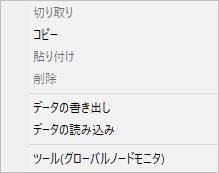

図 4.152 カスタムカテゴリグループのコンテキストメニュー¶
表示元 |
項目 |
内容 |
|---|---|---|
(監視項目選択) |
データの書き出し |
カスタム監視項目を書き出します。詳細は、 定義データの書き出し、読み込み を参照して下さい。 |
データの読み込み |
データを読み込むためのデータの読み込みダイアログを表示します。ノードグループ、週間スケジュール、ノード情報、タスクスケジュールの詳細は、 定義データの書き出し、読み込み 、監視レシピ、カスタム監視項目、監視タスク、計算式、ログフィルタ、JSONログフィルタ、イベントログフィルタの詳細は、 定義データの書き出し、読み込み 、営業日カレンダーの詳細は、 ジョブスケジュール定義データ書き出し、読み込み を参照して下さい。 |
|
ツール(グローバルノードモニタ) |
グローバルノードモニタを起動します。 |
|
(監視タスク選択) |
ツール(グローバルノードモニタ) |
グローバルノードモニタを起動します。 |
(計算式選択) |
データの書き出し |
計算式を書き出します。詳細は、 定義データの書き出し、読み込み を参照して下さい。 |
データの読み込み |
データを読み込むためのデータの読み込みダイアログを表示します。ノードグループ、週間スケジュール、ノード情報、タスクスケジュールの詳細は、 定義データの書き出し、読み込み 、監視レシピ、カスタム監視項目、監視タスク、計算式、ログフィルタ、JSONログフィルタ、イベントログフィルタの詳細は、 定義データの書き出し、読み込み 、営業日カレンダーの詳細は、 ジョブスケジュール定義データ書き出し、読み込み を参照して下さい。 |
|
ツール(グローバルノードモニタ) |
グローバルノードモニタを起動します。 |
4.3.2.2.1. 監視項目¶
概要
監視項目のエンティティ以下に、ユーザーは独自に監視項目カテゴリを作成することができます。
監視項目に含まれるエンティティとその説明を下記の表に示します。
エンティティ |
説明 |
|---|---|
名称 |
カテゴリの名称です。 |
説明 |
カテゴリの説明です。 |
コンテキストメニュー
リストビューで監視項目を選択し、右ボタンをクリックして出るコンテキストメニューを下記の図に、内容を下記の表に示します。
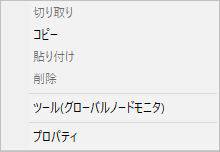
図 4.153 監視項目カテゴリのコンテキストメニュー¶
項目 |
内容 |
|---|---|
ツール(グローバルノードモニタ) |
グローバルノードモニタを起動します。 |
プロパティ |
プロパティウィンドウを開きます。 |
プロパティ
- リストビューで監視項目カテゴリを選択し、右ボタンをクリックして出るコンテキストメニューでプロパティを選ぶと出る画面を下記の図に、内容を下記の表に示します。また、各入力フィールドの使用可能な文字、文字数の制限、省略可/不可を下記の表に示します。

図 4.154 監視項目カテゴリのプロパティ¶
項目 |
内容 |
|---|---|
「カテゴリ名」フィールド |
カテゴリの名称です。 |
「説明」フィールド |
カテゴリの説明です。 |
フィールド |
使用可能な文字 |
文字数 |
省略 |
|---|---|---|---|
「カテゴリ名」 |
半角文字、全角文字(全角スペース、前後の半角スペースは除く) |
128バイト固定 |
不可 |
「説明」 |
半角文字、全角文字(前後半角スペースは除く) |
256バイト固定 |
可 |
4.3.2.2.1.1. 監視項目カテゴリ¶
概要
監視項目カテゴリの下には、カテゴリ毎にまとめられた監視項目が含まれています。
詳細モードにおいて表示される項目と内容を下記の表に示します。
項目 |
内容 |
|---|---|
名称 |
監視項目カテゴリの名称です。 |
説明 |
監視項目カテゴリの説明です。 |
コンテキストメニュー
リストビューで監視項目を選択し、右ボタンをクリックして表示されるコンテキストメニューを下記の図に、内容を下記の表に示します。
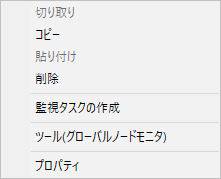
図 4.155 監視項目のコンテキストメニュー¶
項目 |
内容 |
|---|---|
監視タスクの作成 |
監視タスクを作成するための監視タスクダイアログを表示します。 |
ツール(グローバルノードモニタ) |
グローバルノードモニタを起動します。 |
プロパティ |
プロパティウィンドウを開きます。 |
注釈
- WMIを用いた監視を行うには、監視対象ノードが以下のように設定されている必要があります。
"Windows Management Instrumentation" サービスが稼働していること。
千手センサー監視の場合、分散 COM (DCOM) が有効になっていること。
- SNMPを用いた監視を行うには、監視対象ノードのSNMPエージェントが以下のように設定されている必要があります。
SNMPエージェントが稼働していること。
SNMPエージェントにリモートからアクセスできること。
SNMPv1、SNMPv2c、SNMPv3のいずれかでアクセスできること。
情報を取得するOIDにアクセスできること。
VMware監視を行っている千手センサーを削除する場合は、VMware監視を行わないように、ノードのプロパティ[拡張機能]タブのエクステンション名が「VMware監視」の監視タスクをすべて削除し、反映(監視属性)を行ってから削除して下さい。反映(監視属性)せずに千手センサーを削除した場合は、千手センサー監視が継続してしまいます。このような場合は、プローブノードの反映(監視属性)を行って下さい。
参考
- JMXを用いた監視を行うには、監視対象ノードのAPサーバーが以下のように設定されている必要があります。詳細につきましては、 セットアップガイド の カスタマイズ/オプション機能の設定 を参照して下さい。
APサーバーが稼働していること。
APサーバーにリモートからアクセスできること。
APサーバーで、情報取得ができるように設定されていること。
JMXを用いた監視を行うには、プローブノードで監視対象のAPサーバーと同じJava実行環境が設定されている必要があります。詳細につきましては、 セットアップガイド の カスタマイズ/オプション機能の設定 を参照して下さい。
プロパティ
リストビューで監視項目を選択し、右ボタンをクリックして出るコンテキストメニューでプロパティを選ぶと出る画面と内容、入力フィールド制限の対応を下記の表に示します。
タブ |
画面 |
内容 |
入力フィールド |
|---|---|---|---|
[全般] |
|||
[情報取得設定(コマンド)] |
|||
[情報取得設定(WMI)] |
|||
[情報取得設定(SNMP)] |
|||
[情報取得設定(JMX)] |
|||
[デフォルト設定] |
注釈
監視タスクの情報の取得方法により表示されるプロパティが異なります。
監視項目のプロパティ([情報取得設定(コマンド)]タブ)、([情報取得設定(SNMP)]タブ)にて、「パラメータ」フレームの[追加]、[コピー]、[変更]ボタン押下にて表示される画面を下記の図に、内容を下記の表に示します。また、各入力フィールドの使用可能な文字、文字数の制限、省略可/不可を下記の表に示します。
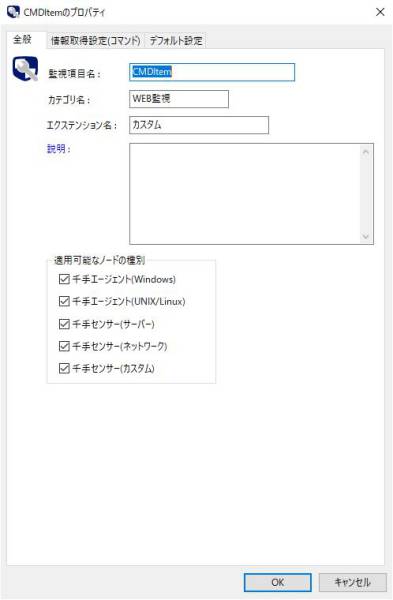
図 4.156 監視項目のプロパティ([全般]タブ)¶
項目 |
内容 |
|---|---|
「監視項目名」フィールド |
監視項目の名称です。監視項目を区別できるような分かりやすい名称を指定して下さい。 |
「カテゴリ名」フィールド |
監視項目のカテゴリ名です。変更できません。 |
「エクステンション名」フィールド |
監視項目のエクステンション名です。変更できません。 |
「説明」フィールド |
監視する内容の説明です。 |
「適用可能なノードの種別」フレーム |
この監視項目を用いて監視タスクを作成し監視することが可能な監視対象ノードです。以下の種類があります。 |
フィールド |
使用可能な文字 |
文字数 |
省略 |
|---|---|---|---|
「監視項目名」 |
半角文字、全角文字(全角スペース、前後の半角スペースは除く) |
128バイト |
不可 |
「説明」 |
半角文字("\"は使用不可)、全角文字 |
512バイト |
可 |
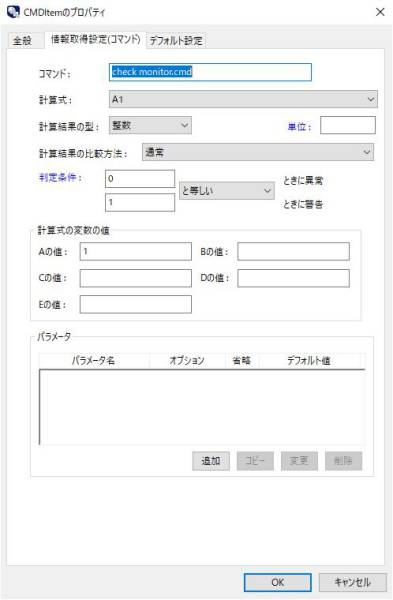
図 4.157 監視項目のプロパティ([情報取得設定(コマンド)]タブ)¶
項目 |
内容 |
|---|---|
「コマンド」フィールド |
状況収集コマンドに使用するコマンドシーケンスを入力します。指定できるコマンドは コマンドによる監視項目について に記述されているルールに従っている必要があります。また、千手稼働アカウントから実行できる必要があります。パスが通っていない場合は、絶対パスで指定します。 |
「計算式」選択リスト |
計算に使用する式です。「計算式の変数の値」フレームの「A~Eの値」フィールドにて、指定したプロパティの値のコマンド出力結果を計算し監視結果の値として扱います。「A0」や「A1」など、変数名「A」の後ろの数字は、「0」は前回取得した値を表し、「1」は今回取得した値を表します。詳細は、 状況収集コマンドの作成と監視項目登録例 を参照して下さい。ユーザーが独自に作成した計算式で、長い計算式の場合、計算式の選択リストに計算式名が入りきらず、末尾が表示されない場合があります。そのため、同じような計算式が選択リストに複数表示され、どちらを選択したらよいかわからなくなった場合は、計算式の順序を入れ替えるなどして計算式を変更して下さい。 |
「計算結果の型」選択リスト |
整数、小数、指数を選択時は、ノードモニタの監視結果の値の表示が選択した型にあわせて変化します。
|
「単位」フィールド |
監視項目に設定されている、グラフモニタに表示される単位です。 |
「計算結果の比較方法」フィールド |
|
「判定条件」フィールド(値) |
判定条件の値です。警告判定条件を指定していない場合は、異常判定条件と同じ値にするので、異常判定条件による障害の判定が優先となります。「計算結果の比較方法」の指定に従った計算結果と、判定条件の値を、判定方法に従って比較し状態が「正常」か「警告」か「異常」かを判定します。 |
「判定条件」選択リスト(判定方法) |
|
「計算式の変数の値」フレームの「A~Eの値」フィールド |
計算に使用する変数を入力します。「計算式」選択リストで選択した計算式によって、設定が必要なフィールドが異なります。計算式に記述されているA~Eに対応する部分にプロパティを記述します。詳細は、 状況収集コマンドの作成と監視項目登録例 を参照して下さい。 |
「パラメータ」フレームのパラメータ一覧リスト |
監視タスクの作成に必要なパラメータが一覧表示されます。 |
「パラメータ」フレームの[追加]ボタン |
パラメータ追加のための、監視用コマンドのパラメータ設定ダイアログを表示します。パラメータは最大10個設定できます。 |
「パラメータ」フレームの[コピー]ボタン |
パラメータをコピーするための、監視用コマンドのパラメータ設定ダイアログを表示します。パラメータは最大10個設定できます。 |
「パラメータ」フレームの[変更]ボタン |
パラメータを変更するための、監視用コマンドのパラメータ設定ダイアログを表示します。 |
「パラメータ」フレームの[削除]ボタン |
パラメータを削除します。 |
注釈
「計算結果の比較方法」フィールドで「常に正常」を選択しても、監視タスクで値が取得できない場合は 「異常」 になります。
計算結果の型が文字列の場合は、複数の値を指定することができます。この場合は、複数の値を「,」で区切ってください。
フィールド |
使用可能な文字 |
文字数 |
省略 |
|---|---|---|---|
「コマンド」 |
半角文字、全角文字 |
256バイトまで |
不可 |
「単位」 |
半角文字、全角文字 |
32バイトまで |
可 |
「判定条件」(値) |
半角文字(※1) |
256文字まで |
可 |
「値」 |
半角英数字、'-'、'_' 、'#' 、':' 、'.' |
128文字まで |
不可 |
※1 監視項目に設定されている、計算結果の型が文字列以外(整数、小数、指数)の場合は、各計算結果の型に応じた値のみが入力可能です。また、小数の項目に±9223372036854775808以上の値を指定する場合は、末尾に".0"を加え小数であることを明示してください。
参考
状況収集コマンドについては、 コマンドによる監視項目について を参照して下さい。
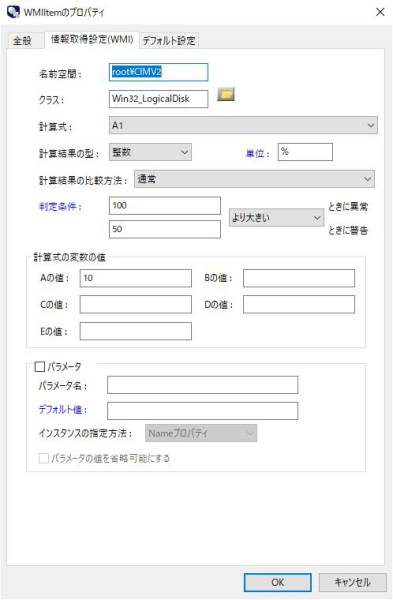
図 4.158 監視項目のプロパティ([情報取得設定(WMI)]タブ)¶
項目 |
内容 |
|---|---|
「名前空間」フィールド |
WMIの名前空間です。 |
「クラス」フィールド |
WMIクラス名です。 |
「クラス」フィールドのリストボタン |
WMIクラスを選択するための、WMIクラス選択ダイアログを表示します。 |
「計算式」選択リスト |
計算に使用する式です。「計算式の変数の値」フレームの「A~Eの値」フィールドにて、指定したプロパティの値のコマンド出力結果を計算し監視結果の値として扱います。「A0」や「A1」など、変数名「A」の後ろの数字は、「0」は前回取得した値を表し、「1」は今回取得した値を表します。詳細は、 状況収集コマンドの作成と監視項目登録例 を参照して下さい。ユーザーが独自に作成した計算式で、長い計算式の場合、計算式の選択リストに計算式名が入りきらず、末尾が表示されない場合があります。そのため、同じような計算式が選択リストに複数表示され、どちらを選択したらよいかわからなくなった場合は、計算式の順序を入れ替えるなどして計算式を変更して下さい。 |
「計算結果の型」選択リスト |
整数、小数、指数を選択時は、ノードモニタの監視結果の値の表示が選択した型にあわせて変化します。
|
「単位」フィールド |
監視項目に設定されている、グラフモニタに表示される単位です。 |
「計算結果の比較方法」フィールド |
|
「判定条件」フィールド(値) |
判定条件の値です。警告判定条件を指定していない場合は、異常判定条件と同じ値にするので、異常判定条件による障害の判定が優先となります。「計算結果の比較方法」の指定に従った計算結果と、判定条件の値を、判定方法に従って比較し状態が「正常」か「警告」か「異常」かを判定します。 |
「判定条件」選択リスト(判定方法) |
|
「計算式の変数の値」フレームの「A~Eの値」フィールド |
計算に使用する変数を入力します。「計算式」選択リストで選択した計算式によって、設定が必要なフィールドが異なります。計算式に記述されているA~Eに対応する部分にプロパティを記述します。詳細は、 状況収集コマンドの作成と監視項目登録例 を参照して下さい。 |
「パラメータ」フレームの「パラメータ」チェックボックス |
監視タスクの作成時のパラメータが指定を行うかどうかの指定です。 |
「パラメータ」フレームの「パラメータ名」フィールド |
監視タスク作成時に表示するパラメータ名です。 |
「パラメータ」フレームの「デフォルト値」フィールド |
パラメータのデフォルト値です。 |
「パラメータ」フレームの「インスタンスの指定方法」選択リスト |
|
「パラメータ」フレームの「パラメータの値を省略可能にする」チェックボックス |
監視タスク作成時にパラメータの値を省略可能にするかをどうかの指定です。 |
注釈
「計算結果の比較方法」フィールドで「常に正常」を選択しても、監視タスクで値が取得できない場合は 「異常」 になります。
計算結果の型が文字列の場合は、複数の値を指定することができます。この場合は、複数の値を「,」で区切ってください。
フィールド |
使用可能な文字 |
文字数 |
省略 |
|---|---|---|---|
「名前空間」 |
半角文字 |
64文字まで |
不可 |
「クラス」 |
半角文字 (半角カタカナ、'='、';'、':'は除く) |
128文字まで |
不可 |
「単位」 |
半角文字、全角文字 |
32バイトまで |
可 |
「判定条件」(値) |
半角文字(※1) |
256文字まで |
可 |
「値」 |
半角英数字、'-'、'_' |
128文字まで |
不可 |
「パラメータ」フレームの「パラメータ名」 |
半角文字、全角文字 |
128バイトまで |
不可 |
「パラメータ」フレームの「デフォルト値」 |
半角文字、全角文字 |
128バイトまで |
可 |
※1 監視項目に設定されている、計算結果の型が文字列以外(整数、小数、指数)の場合は、各計算結果の型に応じた値のみが入力可能です。また、小数の項目に±9223372036854775808以上の値を指定する場合は、末尾に".0"を加え小数であることを明示してください。
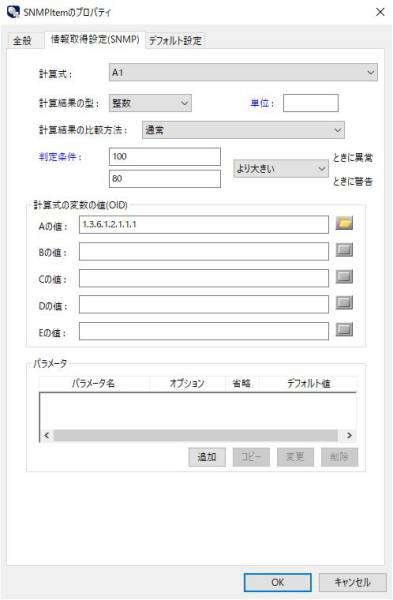
図 4.159 監視項目のプロパティ([情報取得設定(SNMP)]タブ)¶
項目 |
内容 |
|---|---|
「計算式の変数の値(OID)」フレームの「A~Eの値」フィールド |
計算に使用する変数として監視に使用するOIDを入力します。「計算式」選択リストで選択した計算式によって、設定が必要なフィールドが異なります。計算式に記述されているA~Eに対応する部分にOIDを記述します。 |
「計算式の変数の値(OID)」フレームの「OID」選択リストボタン |
OIDを選択するための、OID選択ダイアログを表示します。 |
「計算結果の型」選択リスト |
|
「単位」フィールド |
監視項目に設定されている、グラフモニタに表示される単位です。 |
「計算結果の比較方法」フィールド |
|
「判定条件」フィールド(値) |
判定条件の値です。警告判定条件を指定していない場合は、異常判定条件と同じ値にするので、異常判定条件による障害の判定が優先となります。「計算結果の比較方法」の指定に従った計算結果と、判定条件の値を、判定方法に従って比較し状態が「正常」か「警告」か「異常」かを判定します。 |
「判定条件」選択リスト(判定方法) |
|
「パラメータ」フレームのパラメータ一覧リスト |
監視タスクの作成に必要なパラメータが一覧表示されます。 |
「パラメータ」フレームの[追加]ボタン |
パラメータ追加のための、監視用コマンドのパラメータ設定ダイアログを表示します。 |
「パラメータ」フレームの[コピー]ボタン |
パラメータをコピーするための、監視用コマンドのパラメータ設定ダイアログを表示します。 |
「パラメータ」フレームの[変更]ボタン |
パラメータを変更するための、監視用コマンドのパラメータ設定ダイアログを表示します。 |
「パラメータ」フレームの[削除]ボタン |
パラメータを削除します。 |
注釈
「計算結果の比較方法」フィールドで「常に正常」を選択しても、監視タスクで値が取得できない場合は 「異常」 になります。
計算結果の型が文字列の場合は、複数の値を指定することができます。この場合は、複数の値を「,」で区切ってください。
フィールド |
使用可能な文字 |
文字数 |
省略 |
|---|---|---|---|
「計算式の変数の値(OID)」フレームの「A~Eの値」 |
半角数字、'.'、'$' |
128文字まで |
不可 |
「単位」 |
半角文字、全角文字 |
32バイトまで |
可 |
「判定条件」(値) |
半角文字(※1) |
256文字まで |
可 |
※1 監視項目に設定されている、計算結果の型が文字列以外(整数、小数、指数)の場合は、各計算結果の型に応じた値のみが入力可能です。また、小数の項目に±9223372036854775808以上の値を指定する場合は、末尾に".0"を加え小数であることを明示してください。
注釈
「計算式の変数の値(OID)」フレームの「A~Eの値」を手入力する際に、先頭に'.'を入力しないで下さい。
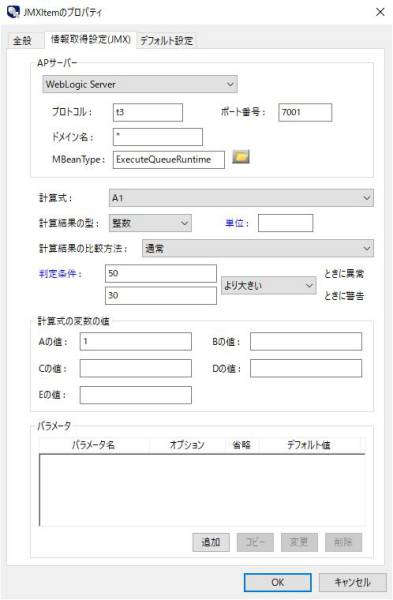
図 4.160 監視項目のプロパティ([情報取得設定(JMX)]タブ)¶
項目 |
内容 |
|---|---|
「APサーバー」フレームの選択リスト |
監視対象のAPサーバーです。 |
「APサーバー」フレームの「プロトコル」フィールド |
監視対象のAPサーバーに接続する際に使用するプロトコルです。 |
「APサーバー」フレームの「ポート番号」フィールド |
監視対象のAPサーバーに接続する際に使用するポート番号です。 |
「APサーバー」フレームの「ドメイン名」フィールド |
監視対象のAPサーバーに接続する際に使用するドメイン名です。 |
「APサーバー」フレームの「MBeanType」フィールド |
MBeanTypeです。 |
「APサーバー」フレームの「MBeanType」フィールドのリストボタン |
MBeanTypeを選択するための、MBeanType選択ダイアログを表示します。 |
「計算式」選択リスト |
計算に使用する式です。「計算式の変数の値」フレームの「A~Eの値」フィールドにて、指定したプロパティの値のコマンド出力結果を計算し監視結果の値として扱います。「A0」や「A1」など、変数名「A」の後ろの数字は、「0」は前回取得した値を表し、「1」は今回取得した値を表します。詳細は、 状況収集コマンドの作成と監視項目登録例 を参照して下さい。ユーザーが独自に作成した計算式で、長い計算式の場合、計算式の選択リストに計算式名が入りきらず、末尾が表示されない場合があります。そのため、同じような計算式が選択リストに複数表示され、どちらを選択したらよいかわからなくなった場合は、計算式の順序を入れ替えるなどして計算式を変更して下さい。 |
「計算結果の型」選択リスト |
整数、小数、指数を選択時は、ノードモニタの監視結果の値の表示が選択した型にあわせて変化します。
|
「単位」フィールド |
監視項目に設定されている、グラフモニタに表示される単位です。 |
「計算結果の比較方法」フィールド |
|
「判定条件」フィールド(値) |
判定条件の値です。警告判定条件を指定していない場合は、異常判定条件と同じ値にするので、異常判定条件による障害の判定が優先となります。「計算結果の比較方法」の指定に従った計算結果と、判定条件の値を、判定方法に従って比較し状態が「正常」か「警告」か「異常」かを判定します。 |
「判定条件」選択リスト(判定方法) |
|
「計算式の変数の値」フレームの「A~Eの値」フィールド |
計算に使用する変数を入力します。「計算式」選択リストで選択した計算式によって、設定が必要なフィールドが異なります。計算式に記述されているA~Eに対応する部分にプロパティを記述します。詳細は、 状況収集コマンドの作成と監視項目登録例 を参照して下さい。 |
「パラメータ」フレームのパラメータ一覧リスト |
監視タスクの作成に必要なパラメータが一覧表示されます。 |
「パラメータ」フレームの[追加]ボタン |
パラメータ追加のための、監視用コマンドのパラメータ設定ダイアログを表示します。パラメータは最大5個設定できます。 |
「パラメータ」フレームの[コピー]ボタン |
パラメータをコピーするための、監視用コマンドのパラメータ設定ダイアログを表示します。パラメータは最大5個設定できます。 |
「パラメータ」フレームの[変更]ボタン |
パラメータを変更するための、監視用コマンドのパラメータ設定ダイアログを表示します。 |
「パラメータ」フレームの[削除]ボタン |
パラメータを削除します。 |
注釈
「計算結果の比較方法」フィールドで「常に正常」を選択しても、監視タスクで値が取得できない場合は 「異常」 になります。
計算結果の型が文字列の場合は、複数の値を指定することができます。この場合は、複数の値を「,」で区切ってください。
フィールド |
使用可能な文字 |
文字数 |
省略 |
|---|---|---|---|
「APサーバー」フレームの「プロトコル」 |
半角文字 |
32文字まで |
不可 |
「APサーバー」フレームの「ポート番号」 |
半角数字(1から65535まで) |
5文字まで |
不可 |
「APサーバー」フレームの「ドメイン名」 |
半角文字、全角文字(':'、','は除く) |
32バイトまで |
不可 |
「APサーバー」フレームの「MBeanType」 |
半角文字、全角文字 ただし、監視対象のAPサーバーがJBoss Application Serverの場合は入力不可。 |
256バイトまで |
不可 |
「単位」 |
半角文字、全角文字 |
32バイトまで |
可 |
「判定条件」(値) |
半角文字(※1) |
256文字まで |
不可 |
「値」 |
半角英数字、'-'、'_' |
128文字まで |
不可 |
※1 監視項目に設定されている、計算結果の型が文字列以外(整数、小数、指数)の場合は、各計算結果の型に応じた値のみが入力可能です。また、小数の項目に±9223372036854775808以上の値を指定する場合は、末尾に".0"を加え小数であることを明示してください。
注釈
「計算結果の型」で「文字列」を選択した場合、「計算式」には「A1」のみ指定可能です。
「計算結果の型」で「整数」を選択した場合、小数点以下は切り捨てとなります。
「計算結果の型」により選択できる「計算結果の比較方法」に制限を下記の表に示します。また、「計算結果の型」により選択できる「判定条件」の制限を下記の表に示します。
値 |
整数 |
小数 |
指数 |
文字列 |
|---|---|---|---|---|
通常 |
○ |
○ |
○ |
○ |
絶対値 |
○ |
○ |
○ |
× |
前回との差分(新たな監視対象を正常とする) |
○ |
○ |
○ |
○ |
常に正常 |
○ |
○ |
○ |
○ |
前回との差分(新たな監視対象を異常とする) |
○ |
○ |
○ |
○ |
通常(無くなった監視対象を異常とする) |
○ |
○ |
○ |
○ |
初回との差分(新たな監視対象を正常とする) |
○ |
○ |
○ |
○ |
初回との差分(新たな監視対象を異常とする) |
○ |
○ |
○ |
○ |
合計 |
○ |
○ |
○ |
× |
注釈
「値」で「常に正常」を選択しても、監視タスクで値が取得できない場合は 「異常」 になります。
値 |
整数 |
小数 |
指数 |
文字列 |
|---|---|---|---|---|
以上の(≧) |
○ |
○ |
○ |
○ |
以下の(≦) |
○ |
○ |
○ |
○ |
と等しい(=) |
○ |
○ |
○ |
○ |
より大きい(>) |
○ |
○ |
○ |
○ |
と異なる(≠) |
○ |
○ |
○ |
○ |
より小さい(<) |
○ |
○ |
○ |
○ |
文字列を含む |
× |
× |
× |
○ |
文字列を含まない |
× |
× |
× |
○ |
注釈
「計算結果の型」で「文字列」を選択し、「計算結果の比較方法」で「通常」を選択した場合、「判定条件」には比較対象の文字列を指定します。文字列の比較方法は辞書式の順序と同じです。たとえば"abcde"<"abced"となります。(「比較方法」が通常時のみ)
参考
「計算結果の比較方法」で「前回との差分」もしくは「初回との差分」を選択した場合は、差分の結果が数値となります( 表 4.147 を参照して下さい)。このため「判定条件」には数値を指定し、「判定条件(式)」で「文字列を含む」および「文字列を含まない」は選択できません。
値 |
前回(初回)の文字 |
今回 |
|---|---|---|
正の値 |
ABCDE |
ABCED |
0 |
ABCDE |
ABCDE |
負の値 |
ABCED |
ABCDE |
注釈
計算式の「計算結果の型」選択リストで選択した値によって、履歴データを保存する際に選択できるサマリ方法に制限があります。 表 4.146 にその組み合わせを示します。
値 |
整数 |
小数 |
指数 |
文字列 |
|---|---|---|---|---|
平均 |
○ |
○ |
○ |
× |
最小値 |
○ |
○ |
○ |
○ |
最大値 |
○ |
○ |
○ |
○ |
和 |
○ |
○ |
○ |
× |
最新 |
○ |
○ |
○ |
○ |
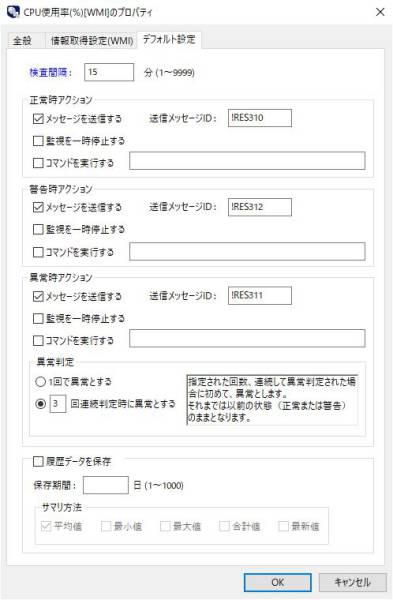
図 4.161 監視項目のプロパティ([デフォルト設定]タブ)¶
項目 |
内容 |
|---|---|
「検査間隔」フィールド |
監視の検査間隔です。 |
「正常時アクション」フレーム |
状態が監視開始時に「正常」と判定された、または「正常」な状態になった際のアクションの設定をするフレームです。 |
「正常時アクション」フレームの「メッセージを送信する」チェックボックス |
状態が監視開始時に「正常」と判定された、または「正常」な状態になった際にメッセージを表示させる場合にチェックします。 |
「正常時アクション」フレームの「送信メッセージID」フィールド |
状態が監視開始時に「正常」と判定された、または「正常」な状態になった際に表示するメッセージのメッセージIDを入力します。 |
「正常時アクション」フレームの「監視を一時停止する」チェックボックス |
状態が監視開始時に「正常」と判定された、または「正常」な状態になった際に監視を一時停止の状態に変更します。一度監視を行えばしばらく監視を行う必要が無い場合に使用することができます。 |
「正常時アクション」フレームの「コマンドを実行する」チェックボックス |
状態が監視開始時に「正常」と判定された、または「正常」な状態になった際にコマンドを実行させる場合にチェックします。 |
「正常時アクション」フレームの「コマンドを実行する」フィールド |
状態が監視開始時に「正常」と判定された、または「正常」な状態になった際に実行するコマンドラインを入力します。実行されるコマンドについては、 アクションの実行について を参照して下さい。 |
「警告時アクション」フレーム |
状態が監視開始時に「警告」と判定された、または「警告」な状態になった際のアクションの設定をするフレームです。 |
「警告時アクション」フレームの「メッセージを送信する」チェックボックス |
状態が監視開始時に「警告」と判定された、または「警告」な状態になった際にメッセージを表示させる場合にチェックします。 |
「警告時アクション」フレームの「送信メッセージID」フィールド |
状態が監視開始時に「警告」と判定された、または「警告」な状態になった際に表示するメッセージのメッセージIDを入力します。 |
「警告時アクション」フレームの「監視を一時停止する」チェックボックス |
状態が監視開始時に「警告」と判定された、または「警告」な状態になった際に監視を一時停止の状態に変更します。異常時に監視を一時停止させる場合に使用することができます。 |
「警告時アクション」フレームの「コマンドを実行する」チェックボックス |
状態が監視開始時に「警告」と判定された、または「警告」な状態になった際にコマンドを実行させる場合にチェックします。 |
「警告時アクション」フレームの「コマンドを実行する」フィールド |
状態が監視開始時に「警告」と判定された、または「警告」な状態になった際に実行するコマンドラインを入力します。実行されるコマンドについては、 アクションの実行について を参照して下さい。 |
「異常時アクション」フレーム |
状態が監視開始時に「異常」と判定された、または「異常」な状態になった際のアクションの設定をするフレームです。 |
「異常時アクション」フレームの「メッセージを送信する」チェックボックス |
状態が監視開始時に「異常」と判定された、または「異常」な状態になった際にメッセージを表示させる場合にチェックします。 |
「異常時アクション」フレームの「送信メッセージID」フィールド |
状態が監視開始時に「異常」と判定された、または「異常」な状態になった際に表示するメッセージのメッセージIDを入力します。 |
「異常時アクション」フレームの「監視を一時停止する」チェックボックス |
状態が監視開始時に「異常」と判定された、または「異常」な状態になった際に監視を一時停止の状態に変更します。異常時に監視を一時停止させる場合に使用することができます。 |
「異常時アクション」フレームの「コマンドを実行する」チェックボックス |
状態が監視開始時に「異常」と判定された、または「異常」な状態になった際にコマンドを実行させる場合にチェックします。 |
「異常時アクション」フレームの「コマンドを実行する」フィールド |
状態が監視開始時に「異常」と判定された、または「異常」な状態になった際に実行するコマンドラインを入力します。実行されるコマンドについては、 アクションの実行について を参照して下さい。 |
「異常時アクション」フレームの「異常判定」フレーム |
異常判定の保留を設定するフレームです。指定した回数、連続して異常判定された場合に初めて、「異常」とします。 |
「履歴データを保存」フレーム |
履歴データの保存に関しての設定をおこなうフレームです。履歴データの保存については、 キャパシティ を参照して下さい。 |
「履歴データを保存」フレームの「履歴データを保存」チェックボックス |
履歴データを保存する場合にチェックします。 |
「履歴データを保存」フレームの「保存期間」フィールド |
履歴データの保存期間を日単位で入力します。 |
「履歴データを保存」フレームの「サマリ方法」フレーム |
|
フィールド |
使用可能な文字 |
文字数 |
省略 |
|---|---|---|---|
「検査間隔」 |
半角数字(1から9999まで)(※1) |
4文字まで |
不可 |
「正常時アクション」フレームの「送信メッセージID」 |
半角英数字、半角記号'!'(ただし、先頭一文字のみ) [Windows]英小文字を使用することはできません。 |
7文字固定 |
不可 |
「正常時アクション」フレームの「コマンドを実行する」 |
半角文字、全角文字('='、';'は除く) |
256バイトまで |
不可 |
「警告時アクション」フレームの「送信メッセージID」 |
半角英数字、半角記号'!'(ただし、先頭一文字のみ) [Windows]英小文字を使用することはできません。 |
7文字固定 |
不可 |
「警告時アクション」フレームの「コマンドを実行する」 |
半角文字、全角文字('='、';'は除く) |
256バイトまで |
不可 |
「異常時アクション」フレームの「送信メッセージID」 |
半角英数字、半角記号'!'(ただし、先頭一文字のみ) [Windows]英小文字を使用することはできません。 |
7文字固定 |
不可 |
「異常時アクション」フレームの「コマンドを実行する」 |
半角文字、全角文字('='、';'は除く) |
256バイトまで |
不可 |
「履歴データを保存」フレームの「保存期間」 |
半角数字(0から1000まで) |
4文字まで |
不可 |
※1 以下の条件に該当する場合、「検査間隔」の使用可能範囲は2から9999までになります。
管理対象ノードが千手エージェントで、Senju/OC 2014以下の場合
管理対象ノードが千手センサーで、指定しているプローブノードがSenju/OC 2014以下の場合
注釈
履歴データを保存するには、キャパシティのライセンスが必要です。
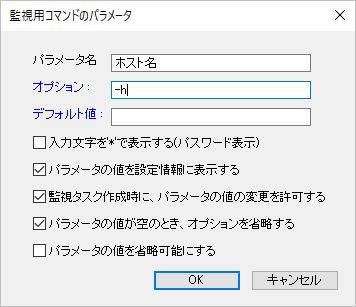
図 4.162 監視用コマンドのパラメータダイアログ¶
項目 |
内容 |
|---|---|
「パラメータ名」フィールド |
監視タスク作成時に表示するパラメータ名です。 |
「オプション」フィールド |
オプション値です。 |
「デフォルト値」フィールド |
パラメータのデフォルト値です。 |
「入力値を'*'で表示する(パスワード表示)」チェックボックス |
監視タスクを作成する際に、パラメータの値をパスワード表示'*'(=アスタリスク)で表示する場合に選択します。 |
「パラメータの値を設定情報に表示する」チェックボックス |
|
「監視タスク作成時に、パラメータの値の変更を許可する」チェックボックス |
監視タスク作成時のプロパティにて、パラメータの値の変更を可能にする場合に選択します。 |
「パラメータの値が空のとき、オプションを省略する」チェックボックス |
監視タスク作成時に、パラメータの値を未設定の場合に、オプションを省略する場合に選択します。 |
「パラメータの値を省略可能にする」チェックボックス |
監視タスク作成時に、パラメータの値を省略可能にする場合に選択します。 |
注釈
監視タスクの監視の再開/一時停止コマンド(sjANM_taskchange)の設定情報指定において監視タスクを特定できなくなる恐れがありますので、「パラメータの値を設定情報に表示する」チェックボックスと「パラメータの値を省略可能にする」チェックボックスは同時にチェックしないで下さい。
フィールド |
使用可能な文字 |
文字数 |
省略 |
|---|---|---|---|
「パラメータ名」 |
半角文字、全角文字(半角カタカナ、'='は除く) |
128バイトまで |
不可 |
「オプション」 |
半角文字、全角文字(半角カタカナは除く) |
16バイトまで |
可 |
「デフォルト値」 |
半角文字、全角文字(半角カタカナは除く) |
256バイトまで |
可 |
監視タスク作成プロパティ
リストビューで監視項目を選択し、右ボタンをクリックして出るコンテキストメニューで[監視タスクの作成]を選ぶと出る画面と内容、入力フィールド制限はノードのプロパティの[詳細情報]タブまたは[拡張機能]タブで監視タスクを作成した時の画面と同一です。
詳細については、 ノードのプロパティ([詳細情報]タブ) および ノードのプロパティ([拡張機能]タブ) を参照してください。
監視項目のプロパティ([情報取得設定(WMI)]タブ)にて、「クラス」リストボタン押下にて表示される画面を下記の図に、内容を下記の表に示します。
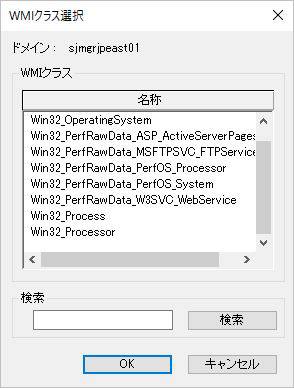
図 4.163 WMIクラス選択ダイアログ¶
項目 |
説明 |
|---|---|
「WMIクラス」フレームの一覧リスト |
WMIクラスの情報を一覧表示します。 |
「検索」フィールド |
「WMIクラス」フレームの一覧リストにて検索したい文字列を入力します。検索は部分一致検索となります。 |
[検索]ボタン |
「検索」フィールドに入力した文字列で部分一致検索を実行します。 |
[OK]ボタン |
「WMI」フレームの一覧リストで選択されている行を、監視項目のプロパティ[情報取得設定(WMI)]タブの「クラス」フィールドに設定します。 |
[キャンセル]ボタン |
WMIクラス選択ダイアログを閉じます。 |
監視項目のプロパティ([情報取得設定(SNMP)]タブ)にて、「OID」リストボタン押下にて表示される画面を下記の図に、内容を下記の表に示します。
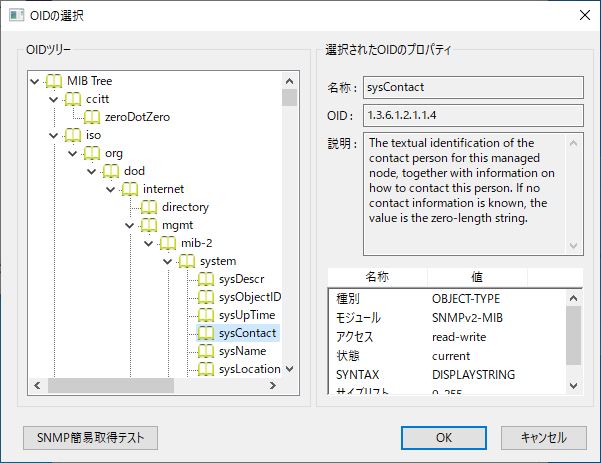
図 4.164 OIDの選択ダイアログ¶
項目 |
説明 |
|---|---|
「OIDツリー」フレーム |
OIDをツリーで表示します。 |
「選択されたOIDのプロパティ」フレームの「名称」フィールド |
「OIDツリー」フレームで選択したOIDの名称を表示します。 |
「選択されたOIDのプロパティ」フレームの「OID」フィールド |
「OIDツリー」フレームで選択したOIDを表示します。 |
「選択されたOIDのプロパティ」フレームの「説明」フィールド |
「OIDツリー」フレームで選択したOIDの説明を表示します。 |
「選択されたOIDのプロパティ」フレームの一覧リスト |
「OIDツリー」フレームで選択したOIDの詳細情報を表示します。 |
「SNMP簡易取得テスト」ボタン |
実行中の千手ブラウザノードからSNMPを用いて監視対象ノードに対して、指定したOIDの値が取得できるかをテストするための、SNMP簡易取得テストダイアログを表示します。 |
[OK]ボタン |
「OIDツリー」フレームで選択されているOIDを、監視項目のプロパティ[情報取得設定(SNMP)]タブの「計算式の変数の値(OID)」フレームの「A~Eの値」フィールドに設定します。 |
[キャンセル]ボタン |
OIDの選択ダイアログを閉じます。 |
参考
各ベンダーより提供されるMIBファイルをコンパイルすることにより、OID選択ダイアログのOIDツリーにベンダー固有のOIDを表示させることができます。詳細は、 sjNET_MibCompiler-MIBファイルのコンパイルコマンド- を参照して下さい。
SNMP簡易取得テストダイアログにて、「SNMP簡易取得テスト」ボタン押下にて表示される画面を下記の図に、内容を下記の表に示します。
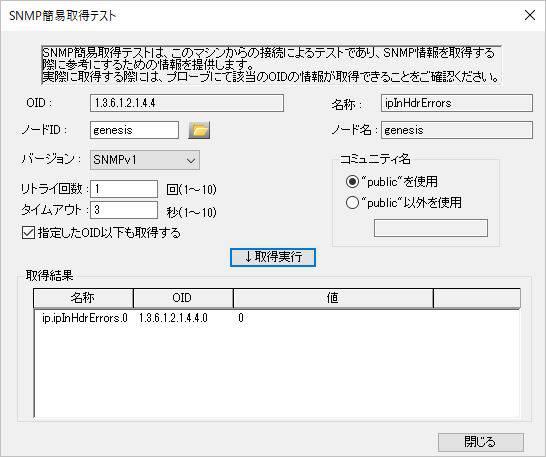
図 4.165 SNMP簡易取得テストダイアログ¶
項目 |
説明 |
|---|---|
「OID」フィールド |
取得するOIDを表示します。 |
「名称」フィールド |
「OID」フィールドに設定されたOIDの名称を表示します。 |
「ノードID」フィールド |
取得先のノードIDです。 |
「ノードID」フィールドのリストボタン |
取得先のノードIDを選択するための、ノード選択ダイアログを表示します。 |
「ノード名」フィールド |
OIDの値の取得先ノードの名称です。 |
「バージョン」選択リスト |
OIDの取得テストを行う際に、情報を取得するSNMPのバージョンです。 |
「リトライ回数」フィールド |
OIDの取得テストを行う際に、OID取得テストを行うノードから応答が無かった場合のリトライ回数です。 |
「タイムアウト」フィールド |
取得の際、対象ノードからの応答待ち時間を秒単位で指定します。 |
「指定したOID以下も取得する」チェックボックス |
チェックした場合、指定したOID以下の値も取得します。 |
「コミュニティ名」フレーム |
OIDの取得テストを行う際に、情報を取得するSNMPのコミュニティ名です。「"public"を使用」を選択した場合は、"public"がコミュニティ名に使用されます。「"public"以外を使用」を選択した場合は、「コミュニティ名指定」フィールドにコミュニティ名を指定します。 |
[↓取得実行]ボタン |
「ノードID」に指定したノードから、指定したOIDの情報が取得できるかの簡易テストを実施します。取得成功した場合は、「取得結果」フレームの一覧リストに表示されます。SNMPエージェントが入っていなかった場合や、指定したOIDが存在しない場合など、何らかの原因で取得できなかった場合は、エラーダイアログが表示されます。 |
「取得結果」フレームの一覧リスト |
[↓取得実行]ボタン押下により、取得した情報を表示します。 |
[閉じる]ボタン |
SNMP簡易取得テストダイアログを閉じます。 |
監視項目のプロパティ([情報取得設定(JMX)]タブ)にて、「MBeanType」リストボタン押下にて表示される画面を下記の図に、内容を下記の表に示します。
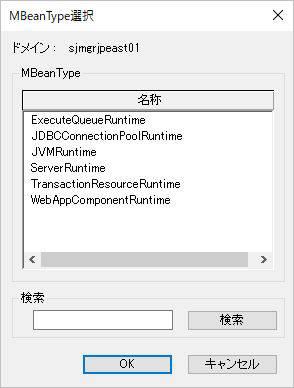
図 4.166 MBeanType選択ダイアログ¶
項目 |
説明 |
|---|---|
「MBeanType」フレームの一覧リスト |
MBeanTypeの情報を一覧表示します。 |
「検索」フィールド |
「MBeanType」フレームの一覧リストにて検索したい文字列を入力します。検索は部分一致検索となります。 |
[検索]ボタン |
「検索」フィールドに入力した文字列で部分一致検索を実行します。 |
[OK]ボタン |
「MBeanType」フレームの一覧リストで選択されている行を、監視項目のプロパティ[情報取得設定(JMX)]タブの「MBeanType」フィールドに設定します。 |
[キャンセル]ボタン |
MBeanType選択ダイアログを閉じます。 |
監視タスクのプロパティ([全般]タブ)のパラメータが「インターフェース」の場合に「パラメータの値」リストボタン押下にて表示される画面を下記の図に、内容を下記の表に示します。
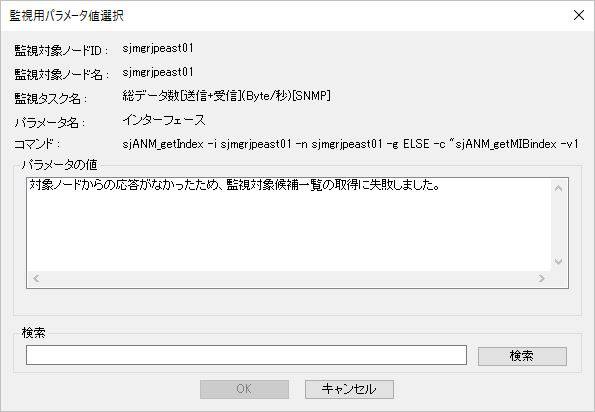
図 4.167 監視用パラメータ値選択ダイアログ¶
項目 |
説明 |
|---|---|
「パラメータの値」フレームの一覧リスト |
監視対象ノードから取得したインターフェースの情報を一覧表示します。 |
「検索」フィールド |
「パラメータの値」フレームの一覧リストにて検索したい文字列を入力します。検索は部分一致検索となります。 |
[検索]ボタン |
「検索」フィールドに入力した文字列で部分一致検索を実行します。 |
[OK]ボタン |
「パラメータの値」フレームの一覧リストで選択されているパラメータの値を、監視タスクのプロパティ[全般]タブの「パラメータの値」フィールドに設定します。 |
[キャンセル]ボタン |
[監視用パラメータ値選択]ダイアログを閉じます。 |
監視タスクのプロパティ([全般]タブ)の[設定値編集]ボタンを押して表示される画面を下記の図に、内容を下記の表に示します。また、各入力フィールドの使用可能な文字、文字数の制限、省略可/不可を下記の表に示します。

図 4.168 時間帯別しきい値設定¶
項目 |
内容 |
|---|---|
「タスクスケジュール名」フィールド |
時間帯別の判定条件を設定するタスクスケジュール名です。 |
「説明」フィールド |
タスクスケジュールの説明です。 |
「ラベル1~8」フィールド |
対応する番号のラベル名を表示します。 |
「検査間隔1~8」フィールド |
対応する番号の検査間隔を入力します。 |
「監視対象」選択リスト |
編集する監視対象のリストです。 |
「監視対象」フレーム |
選択した監視対象の判定条件情報を表示するフレームです。 |
「監視対象」フレームの「判定条件1~8」フィールド |
表示中の監視対象の番号に対応する判定条件を表示します。 |
「監視対象」フレームの「設定値編集1~8」ボタン |
表示中の監視対象の番号に対応する判定条件を編集する「時間帯の設定」画面を開きます。 |
「監視対象」フレームの「デフォルト判定条件」フィールド |
表示中の監視対象の番号の指定の無い時間帯で適用されるデフォルトの判定条件を表示します。この値は監視タスクのプロパティ([全般]タブ)で設定した異常・警告しきい値です。 |
「監視対象」フレームの「単位」フィールド |
表示中の監視対象の異常・警告しきい値の単位を表示します。 |
フィールド |
使用可能な文字 |
文字数 |
省略 |
|---|---|---|---|
「検査間隔1~8」 |
半角数字(1から9999まで)(※1) |
4文字まで |
不可 |
※1 以下の条件に該当する場合、「検査間隔」の使用可能範囲は2から9999までになります。
管理対象ノードが千手エージェントで、Senju/OC 2014以下の場合
管理対象ノードが千手センサーで、指定しているプローブノードがSenju/OC 2014以下の場合

図 4.169 時間帯の設定ダイアログ¶
項目 |
内容 |
|---|---|
「ラベル名」フィールド |
番号のラベル名です。 |
「監視する」ラジオボタン |
この番号の時間帯は監視を行う場合選択します。 |
「監視しない」ラジオボタン |
この番号の時間帯は監視を行わない場合選択します。 |
「監視する」フレームの「デフォルトで監視」ラジオボタン |
この番号の時間帯はデフォルトの異常・警告しきい値で監視を行う場合選択します。 |
「監視する」フレームの「判定条件」ラジオボタン |
この番号の時間帯は判定条件を別途指定して監視を行う場合選択します。 |
「監視する」フレームの「異常しきい値」フィールド |
この番号の時間帯で監視する異常しきい値を指定します。 |
「監視する」フレームの「警告しきい値」フィールド |
この番号の時間帯で監視す・警告しきい値を指定します。 |
「監視する」フレームの「判定方法」選択リスト |
この番号の時間帯で監視する判定方法です。 |
「監視する」フレームの「単位」フィールド |
この番号の時間帯で監視する異常・警告しきい値の単位です。 |
フィールド |
使用可能な文字 |
文字数 |
省略 |
|---|---|---|---|
「異常しきい値」 |
半角文字(※1)(※2) |
256文字まで |
不可 |
「警告しきい値」 |
半角文字(※1)(※2) |
256文字まで |
不可 |
※1 監視項目に設定されている、計算結果の型が文字列以外(整数、小数、指数)の場合は、各計算結果の型に応じた値のみが入力可能です。また、小数の項目に±9223372036854775808以上の値を指定する場合は、末尾に".0"を加え小数であることを明示してください。
※2 監視項目に設定されている、計算結果の型が文字列の場合は、複数の値を指定することができます。この場合は、複数の値を「,」で区切ってください。
4.3.2.2.2. 監視タスク¶
概要
監視タスクのエンティティ以下には、ユーザーが独自に作成した監視項目カテゴリが表示されます。
監視タスクに含まれるエンティティとその説明を下記の表に示します。
エンティティ |
説明 |
|---|---|
名称 |
カテゴリの名称です。 |
説明 |
カテゴリの説明です。 |
コンテキストメニュー
リストビューで監視タスクを選択し、右ボタンをクリックして出るコンテキストメニューを下記の図に、内容を下記の表に示します。
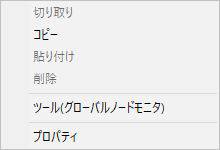
図 4.170 監視タスクカテゴリのコンテキストメニュー¶
項目 |
内容 |
|---|---|
ツール(グローバルノードモニタ) |
グローバルノードモニタを起動します。 |
プロパティ |
プロパティウィンドウを開きます。 |
プロパティ
リストビューで監視タスクカテゴリを選択し、右ボタンをクリックして出るコンテキストメニューでプロパティを選ぶと出る画面を下記の図に、内容を下記の表に示します。
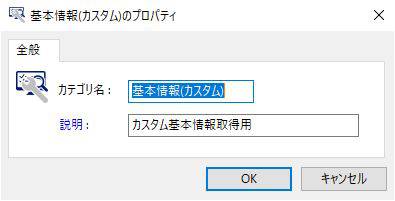
図 4.171 監視タスクカテゴリのプロパティ¶
項目 |
内容 |
|---|---|
「カテゴリ名」フィールド |
カテゴリの名称です。 |
「説明」フィールド |
カテゴリの説明です。 |
4.3.2.2.2.1. 監視タスクカテゴリ¶
概要
監視タスクカテゴリの下には、各カテゴリ毎にまとめられた監視タスクが含まれています。
詳細モードにおいて表示される項目と内容を下記の表に示します。
項目 |
内容 |
|---|---|
名称 |
監視タスクの名称です。 |
ID |
監視タスクIDです。 |
設定情報 |
監視タスクの設定情報です。 |
監視対象ノード |
監視対象が「ノードID(ノード名)」で表示されます。 |
監視動作 |
監視タスクの監視状態です。 |
プローブノード |
監視を実施しているノードが「ノードID(ノード名)」で表示されます。 |
判定条件 |
監視タスクの判定条件です。 |
タスクスケジュール名 |
選択されたタスクスケジュール名が表示されます。 |
注釈
- WMIを用いた監視を行うには、監視対象ノードが以下のように設定されている必要があります。
"Windows Management Instrumentation" サービスが稼働していること。
千手センサー監視の場合、分散 COM (DCOM) が有効になっていること。
- SNMPを用いた監視を行うには、監視対象ノードのSNMPエージェントが以下のように設定されている必要があります。
SNMPエージェントが稼働していること。
SNMPエージェントにリモートからアクセスできること。
SNMPv1、SNMPv2c、SNMPv3のいずれかでアクセスできること。
情報を取得するOIDにアクセスできること。
VMware監視を行っている千手センサーを削除する場合は、VMware監視を行わないように、ノードのプロパティ[拡張機能]タブのエクステンション名が「VMware監視」の監視タスクをすべて削除し、反映(監視属性)を行ってから削除して下さい。反映(監視属性)せずに千手センサーを削除した場合は、千手センサー監視が継続してしまいます。このような場合は、プローブノードの反映(監視属性)を行って下さい。
参考
- JMXを用いた監視を行うには、監視対象ノードのAPサーバーが以下のように設定されている必要があります。詳細につきましては、 セットアップガイド の カスタマイズ/オプション機能の設定 を参照して下さい。
APサーバーが稼働していること。
APサーバーにリモートからアクセスできること。
APサーバーで、情報取得ができるように設定されていること。
JMXを用いた監視を行うには、プローブノードで監視対象のAPサーバーと同じJava実行環境が設定されている必要があります。詳細につきましては、 セットアップガイド の カスタマイズ/オプション機能の設定 を参照して下さい。
コンテキストメニュー
リストビューで監視タスクを選択し、右ボタンをクリックして出るコンテキストメニューを下記の図に、内容を下記の表に示します。
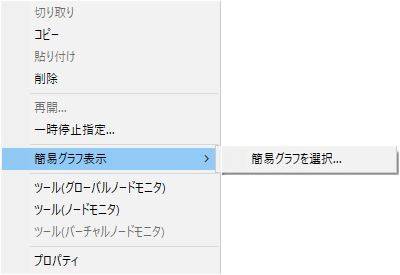
図 4.172 監視タスクのコンテキストメニュー¶
リストビューで監視タスクを複数選択し、右ボタンをクリックして出るコンテキストメニューを下記の図に、内容を下記の表に示します。
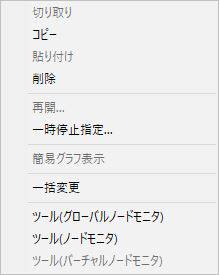
図 4.173 監視タスク複数選択時のコンテキストメニュー¶
項目 |
内容 |
|---|---|
再開 |
監視動作が「一時停止中」の監視タスクの監視を再開します。 |
一時停止指定 |
監視動作が「監視中/停止中」の監視タスクの監視を一時停止します。 |
簡易グラフ表示 |
簡易グラフを表示します。 |
一括変更 |
監視タスクの一括変更プロパティウィンドウを開きます。 |
ツール(グローバルノードモニタ) |
グローバルノードモニタを起動します。 |
ツール(ノードモニタ) |
ノードモニタを起動します。 |
ツール(バーチャルノードモニタ) |
バーチャルノードモニタを起動します。 |
プロパティ |
プロパティウィンドウを開きます。 |
プロパティ
リストビューで監視タスクを選択し、右ボタンをクリックして出るコンテキストメニューでプロパティを選ぶと出る画面と内容、入力フィールド制限はノードのプロパティの[詳細情報]タブまたは[拡張機能]タブで監視タスクを作成した時の画面と同一です。
詳細については、 ノードのプロパティ([詳細情報]タブ) および ノードのプロパティ([拡張機能]タブ) を参照してください。
一括変更プロパティ
リストビューで監視タスクを複数選択し、右ボタンをクリックして出るコンテキストメニューでプロパティを選ぶと出る画面と内容、入力フィールド制限は監視タスクカテゴリの一括変更プロパティで監視タスクを一括変更した時の画面と同一です。
詳細については、 監視タスクカテゴリ を参照してください。
4.3.2.2.3. 計算式¶
概要
計算式は、カスタムカテゴリの監視項目を作成する際に使用する計算式です。
計算式のエンティティには、初めから存在する計算式と、ユーザーが独自に作成した計算式が含まれています。初めから存在する計算式は、定義の変更や削除ができません。ユーザーが独自に作成した計算式は、定義の変更や削除はできますが、既にカスタムカテゴリの監視項目や監視タスクで計算式が使用されている場合は、変更や削除は行えません。詳細モードにおいて表示される項目と内容を下記の表に示します。
エンティティ |
説明 |
|---|---|
名称 |
計算式の名称です。 |
計算式 |
計算式です。 |
削除可 |
定義が削除できるかが表示されます。初めから存在する計算式は「不可」と表示され、削除することはできません。ユーザーが独自に作成した計算式は「可能」と表示され、削除することができます。(既にカスタムカテゴリの監視項目や監視タスクで計算式が使用されている場合は、削除は行えません。) |
コンテキストメニュー
リストビューで計算式を選択し、右ボタンをクリックして出るコンテキストメニューを下記の図に、内容を下記の表に示します。
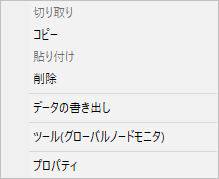
図 4.174 計算式カテゴリのコンテキストメニュー¶
項目 |
内容 |
|---|---|
データの書き出し |
選択されている計算式を書き出します。詳細は、 定義データの書き出し、読み込み を参照して下さい。 |
ツール(グローバルノードモニタ) |
グローバルノードモニタを起動します。 |
プロパティ |
プロパティウィンドウを開きます。 |
プロパティ
リストビューで計算式を選択し、右ボタンをクリックして出るコンテキストメニューでプロパティを選ぶと出る画面を下記の図に、内容を下記の表に示します。また、各入力フィールドの使用可能な文字、文字数の制限、省略可/不可を下記の表に示します。
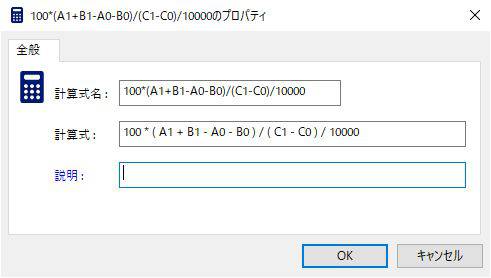
図 4.175 計算式のプロパティ¶
項目 |
内容 |
|---|---|
「計算式名」フィールド |
計算式の名称です。
「計算式」フィールドに指定した文字列から、半角スペースを除いた文字列が自動的に設定されます。64byteを超える文字列は設定されません。
|
「計算式」フィールド |
「A0」や「A1」など、変数名「A」は、監視項目のプロパティに存在する「計算式の変数の値」フレームの「A~Eの値」に対応しています。「A0」や「A1」など、変数名「A」の後ろの数字は、「0」は前回取得した値を表し、「1」は今回取得した値を表します。括弧で囲った部分は、優先して計算されます。数値、変数、演算記号、括弧毎に、半角スペースで区切って設定します。
例:「(△(△A1△+△A0△)△/△B0△)△+△1 」 「△」:半角スペース文字
|
「説明」フィールド |
計算式の説明です。 |
フィールド |
使用可能な文字 |
文字数 |
省略 |
|---|---|---|---|
「計算式」 |
数字、'A0'、'A1'、'B0'、'B1'、'C0'、'C1'、'D0'、'D1'、'E0'、'E1'、'+'、'-'、'*'、'/'、'('、')'、半角スペース |
256文字まで |
不可 |
「説明」 |
半角文字、全角文字(半角カタカナは除く) |
256バイトまで |
可 |
注釈
計算式内に使用する変数は、A,B,C,D,Eの順に計算式を使用している必要があります。例えば、変数A,B,Cを使用した計算式は正しく計算できますが、B,Cのみを使用した様な場合は、正常に計算できません。(「A0」や「A1」など、「Aの値」を使わずに、「A」以降の「B~Eの値」を使用するような計算式を作成し、監視タスクに使用した場合、正常に監視ができません。「B0」や「B1」など、「Bの値」を使わずに、「B」以降の「C~Eの値」を使用するような計算式でも同様に正常に監視できません。)
変数を使用せずに、数値だけの計算式(例えば、「1024」など)が作成できますが、この計算式を使った監視項目、監視タスクを作成して監視を行おうとすると、監視タスクのフォーマットエラーで!ISM129メッセージが出た後、!ISM108メッセージが出て監視タスクは一時停止中になります。
4.3.2.3. 監視レシピ¶
概要
監視レシピとは、ユーザーが独自に用意した監視タスクテンプレートのことです。
監視レシピのエンティティには、モニタリングで予め用意している監視レシピカテゴリ「千手監視レシピ」が含まれています。
監視レシピのエンティティ以下に、ユーザーは独自に監視レシピカテゴリを作成することができます。
監視レシピに含まれるエンティティとその説明を下記の表に示します。
エンティティ |
説明 |
|---|---|
名称 |
監視レシピカテゴリの名称です。 |
説明 |
監視レシピカテゴリの説明です。 |
コンテキストメニュー
リストビューで監視レシピカテゴリを選択し、右ボタンをクリックして出るコンテキストメニューを下記の図に、内容を下記の表に示します。
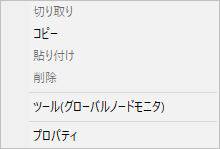
図 4.176 監視レシピカテゴリのコンテキストメニュー¶
項目 |
内容 |
|---|---|
ツール(グローバルノードモニタ) |
グローバルノードモニタを起動します。 |
プロパティ |
プロパティウィンドウを開きます。 |
プロパティ
リストビューで監視レシピカテゴリを選択し、右ボタンをクリックして出るコンテキストメニューでプロパティを選ぶと出る画面を下記の図に、内容を下記の表に示します。また、各入力フィールドの使用可能な文字、文字数の制限、省略可/不可を下記の表に示します。
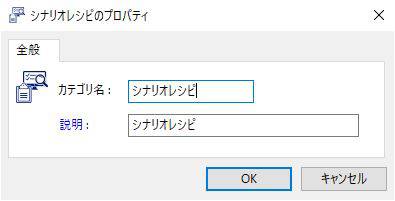
図 4.177 監視レシピカテゴリのプロパティ¶
項目 |
内容 |
|---|---|
「カテゴリ名」フィールド |
監視レシピカテゴリの名称です。 |
「説明」フィールド |
監視レシピカテゴリの説明です。 |
フィールド |
使用可能な文字 |
文字数 |
省略 |
|---|---|---|---|
「カテゴリ名」 |
半角文字、全角文字(全角スペース、前後の半角スペースは除く) |
128バイト固定 |
不可 |
「説明」 |
半角文字、全角文字(前後半角スペースは除く) |
256バイト固定 |
可 |
注釈
「千手監視レシピ」のプロパティ画面は参照のみとなります。
4.3.2.3.1. 監視レシピカテゴリ¶
概要
監視レシピカテゴリのエンティティ以下に、ユーザーは独自に監視レシピテンプレートを作成することができます。
監視レシピカテゴリ「千手監視レシピ」のエンティティには、以下のモニタリングで予め用意している監視レシピテンプレートが含まれています。
名称 |
説明 |
|---|---|
Windows |
Windows監視対象ノード用 |
UNIX |
UNIX監視対象ノード用 |
共通 |
UNIX、Windows監視対象ノード用 |
監視レシピカテゴリに含まれるエンティティとその説明を下記の表に示します。
エンティティ |
説明 |
|---|---|
名称 |
監視レシピテンプレートの名称です。 |
説明 |
監視レシピテンプレートの説明です。 |
コンテキストメニュー
リストビューで監視レシピテンプレートを選択し、右ボタンをクリックして出るコンテキストメニューを下記の図に、内容を下記の表に示します。
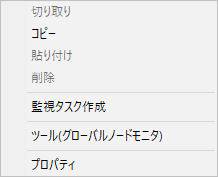
図 4.178 監視レシピテンプレートのコンテキストメニュー¶
項目 |
内容 |
|---|---|
監視タスク作成 |
ノード/ノードグループ選択ウィンドウを開きます。 |
ツール(グローバルノードモニタ) |
グローバルノードモニタを起動します。 |
プロパティ |
プロパティウィンドウを開きます。 |
監視タスク作成
リストビューで監視レシピテンプレートを選択し、右ボタンをクリックして出るコンテキストメニューで監視タスク作成を選ぶと出る画面を下記の図に、内容を下記の表に示します。また、各入力フィールドの使用可能な文字、文字数の制限、省略可/不可を下記の表に示します。本メニューで選択したノード、ノードグループに対して、監視レシピテンプレート以下の監視レシピ項目の内容を監視タスクとして登録することができます。
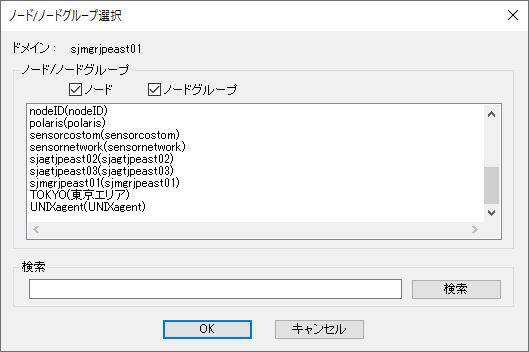
図 4.179 ノード/ノードグループ選択画面¶
項目 |
内容 |
|---|---|
「ノード」チェックボックス |
ノード/ノードグループ一覧フィールドに表示するノードを絞り込む際にチェックします。チェックするとノードの一覧が表示されます。 |
「ノードグループ」チェックボックス |
ノード/ノードグループ一覧フィールドに表示するノードグループを絞り込む際にチェックします。チェックするとノードグループの一覧が表示されます。 |
「ノード/ノードグループ」フィールド |
登録してあるノード/ノードグループの一覧が表示されます。 |
「検索」フィールド |
検索したい文字列を入力します。検索は部分一致検索となります。 |
フィールド |
使用可能な文字 |
文字数 |
省略 |
|---|---|---|---|
「検索」 |
すべての文字 |
30000バイトまで |
可 |
プロパティ
リストビューで監視レシピテンプレートを選択し、右ボタンをクリックして出るコンテキストメニューでプロパティを選ぶと出る画面を下記の図に、内容を下記の表に示します。また、各入力フィールドの使用可能な文字、文字数の制限、省略可/不可を下記の表に示します。
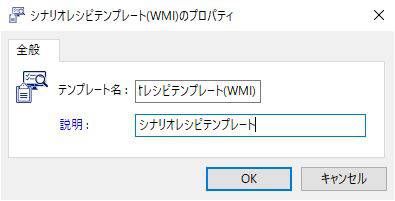
図 4.180 監視レシピテンプレートのプロパティ¶
項目 |
内容 |
|---|---|
「テンプレート名」フィールド |
監視レシピテンプレートの名称です。 |
「説明」フィールド |
監視レシピテンプレートの説明です。 |
フィールド |
使用可能な文字 |
文字数 |
省略 |
|---|---|---|---|
「テンプレート名」 |
半角文字、全角文字(全角スペース、前後の半角スペースは除く) |
128バイト固定 |
不可 |
「説明」 |
半角文字、全角文字(前後半角スペースは除く) |
256バイト固定 |
可 |
注釈
「千手監視レシピ」以下の各監視レシピテンプレートのプロパティ画面は参照のみとなります。
4.3.2.3.2. 監視レシピテンプレート¶
概要
監視レシピテンプレートのエンティティ以下に、ユーザーは独自に監視レシピ項目を作成することができます。
監視レシピカテゴリ「千手監視レシピ」の監視レシピテンプレート「Windows」のエンティティには、以下のモニタリングで予め用意している監視レシピ項目が含まれています。
名称 |
ID |
設定情報 |
プローブノード |
判定条件 |
タスクスケジュール名 |
|---|---|---|---|---|---|
システム情報 - CPU使用率(%)[WMI] |
1 |
98 %より大きいときに異常, 88 %より大きいときに警告 |
|||
システム情報 - 仮想メモリ使用率(%)[WMI] |
2 |
90 %より大きいときに異常, 80 %より大きいときに警告 |
|||
システム情報 - 稼働プロセス数[WMI] |
3 |
4096 より大きいときに異常, 2048 より大きいときに警告 |
|||
ディスク - ディスク使用率(%)[WMI] |
4 |
C: |
90 %より大きいときに異常, 80 %より大きいときに警告 |
||
プロセス - プロセス別CPU使用率(%)[WMI] |
5 |
sjANMkernel.exe |
50 %より大きいときに異常, 40 %より大きいときに警告 |
||
詳細情報 - CPU使用率(%)[WMI] |
6 |
98 %より大きいときに異常, 88 %より大きいときに警告 |
|||
詳細情報 - 仮想メモリ使用率(%)[WMI] |
7 |
90 %より大きいときに異常, 80 %より大きいときに警告 |
|||
詳細情報 - 稼働プロセス数[WMI] |
8 |
4096 より大きいときに異常, 2048 より大きいときに警告 |
|||
詳細情報 - ディスク使用率(%)[WMI] |
9 |
C: |
90 %より大きいときに異常, 80 %より大きいときに警告 |
||
詳細情報 - プロセス別CPU使用率(%)[WMI] |
10 |
sjANMkernel.exe |
50 %より大きいときに異常, 40 %より大きいときに警告 |
||
詳細情報 - 物理メモリ使用率(%)[WMI] |
11 |
90 %より大きいときに異常, 80 %より大きいときに警告 |
|||
詳細情報 - CPU使用率TOP(n)プロセス(%)[WMI] |
12 |
10 |
50 %より大きいときに異常, 40 %より大きいときに警告 |
||
詳細情報 - メモリ使用量TOP(n)プロセス(MB)[WMI] |
13 |
10 |
200 MBより大きいときに異常, 150 MBより大きいときに警告 |
監視レシピカテゴリ「千手監視レシピ」の監視レシピテンプレート「Windows」のエンティティには、以下のモニタリングで予め用意している監視レシピ項目が含まれています。
名称 |
ID |
設定情報 |
プローブノード |
判定条件 |
タスクスケジュール名 |
|---|---|---|---|---|---|
システム情報 - CPU使用率(%)[UNIX] |
21 |
98 %より大きいときに異常, 88 %より大きいときに警告 |
|||
システム情報 - 仮想メモリ使用率(%)[UNIX] |
22 |
90 %より大きいときに異常, 80 %より大きいときに警告 |
|||
システム情報 - 稼働プロセス数[UNIX] |
23 |
4096 より大きいときに異常, 2048 より大きいときに警告 |
|||
ディスク - ディスク使用率(%)[UNIX] |
24 |
/ |
90 %より大きいときに異常, 80 %より大きいときに警告 |
||
プロセス - プロセス別CPU使用率(%)[UNIX] |
25 |
sjANMkernel -E -S |
50 %より大きいときに異常, 40 %より大きいときに警告 |
||
詳細情報 - CPU使用率(%)[UNIX] |
26 |
98 %より大きいときに異常, 88 %より大きいときに警告 |
|||
詳細情報 - 仮想メモリ使用率(%)[UNIX] |
27 |
90 %より大きいときに異常, 80 %より大きいときに警告 |
|||
詳細情報 - 稼働プロセス数[UNIX] |
28 |
4096 より大きいときに異常, 2048 より大きいときに警告 |
|||
詳細情報 - ディスク使用率(%)[UNIX] |
29 |
/ |
90 %より大きいときに異常, 80 %より大きいときに警告 |
||
詳細情報 - プロセス別CPU使用率(%)[UNIX] |
30 |
sjANMkernel -E -S |
50 %より大きいときに異常, 40 %より大きいときに警告 |
||
詳細情報 - 物理メモリ使用率(%)[UNIX] |
31 |
90 %より大きいときに異常, 80 %より大きいときに警告 |
|||
詳細情報 - CPU使用率TOP(n)プロセス(%)[UNIX] |
32 |
10 |
50 %より大きいときに異常, 40 %より大きいときに警告 |
||
詳細情報 - メモリ使用量TOP(n)プロセス(MB)[UNIX] |
33 |
10 |
200 MBより大きいときに異常, 150 MBより大きいときに警告 |
||
詳細情報 - ロードアベレージ[UNIX] |
34 |
5より大きい時に異常,5より大きい時に警告 |
監視レシピカテゴリ「千手監視レシピ」の監視レシピテンプレート「Windows」のエンティティには、以下のモニタリングで予め用意している監視レシピ項目が含まれています。
名称 |
ID |
設定情報 |
プローブノード |
判定条件 |
タスクスケジュール名 |
|---|---|---|---|---|---|
システム情報 - CPU使用率(%)[SNMP] |
41 |
98 %より大きいときに異常, 88 %より大きいときに警告 |
|||
システム情報 - 仮想メモリ使用率(%)[SNMP] |
42 |
90 %より大きいときに異常, 80 %より大きいときに警告 |
|||
システム情報 - 稼働プロセス数[SNMP] |
43 |
4096 より大きいときに異常, 2048 より大きいときに警告 |
|||
ネットワーク - 送信データ数(Byte/秒)[SNMP] |
44 |
1 : 127.0.0.1 | ::1 |
8388608 Byte/秒より大きいときに異常, 6291456 Byte/秒より大きいときに警告 |
||
ネットワーク - 受信データ数(Byte/秒)[SNMP] |
45 |
1 : 127.0.0.1 | ::1 |
8388608 Byte/秒より大きいときに異常, 6291456 Byte/秒より大きいときに警告 |
||
ネットワーク - 送信エラーパケット率(%)[SNMP] |
46 |
1 : 127.0.0.1 | ::1 |
0.1 %より大きいときに異常, 0.05 %より大きいときに警告 |
||
ネットワーク - 受信エラーパケット率(%)[SNMP] |
47 |
1 : 127.0.0.1 | ::1 |
0.1 %より大きいときに異常, 0.05 %より大きいときに警告 |
||
ネットワーク - 送信エラーパケット数(/秒)[SNMP] |
48 |
1 : 127.0.0.1 | ::1 |
10 /秒より大きいときに異常, 8 /秒より大きいときに警告 |
||
ネットワーク - 受信エラーパケット数(/秒)[SNMP] |
49 |
1 : 127.0.0.1 | ::1 |
10 /秒より大きいときに異常, 8 /秒より大きいときに警告 |
||
ネットワーク - 送信廃棄パケット数(/秒)[SNMP] |
50 |
1 : 127.0.0.1 | ::1 |
10 /秒より大きいときに異常, 8 /秒より大きいときに警告 |
||
ネットワーク - 受信廃棄パケット数(/秒)[SNMP] |
51 |
1 : 127.0.0.1 | ::1 |
10 /秒より大きいときに異常, 8 /秒より大きいときに警告 |
||
ネットワーク - パケット到達度(%) |
52 |
98 %より小さいときに異常, 99 %より小さいときに警告 |
監視レシピテンプレートに含まれるエンティティとその説明を下記の表に示します。
エンティティ |
説明 |
|---|---|
名称 |
監視レシピ項目の名称です。 |
ID |
監視レシピ項目のIDです。 |
設定情報 |
監視レシピ項目の設定情報です。 |
プローブノード |
監視を実施しているノードが「ノードID(ノード名)」で表示されます。 |
判定条件 |
監視レシピ項目の判定条件です。 |
タスクスケジュール名 |
選択されたタスクスケジュール名が表示されます。 |
コンテキストメニュー
リストビューで監視レシピ項目を選択し、右ボタンをクリックして出るコンテキストメニューを下記の図に、内容を下記の表に示します。
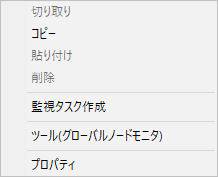
図 4.181 監視レシピ項目のコンテキストメニュー¶
項目 |
内容 |
|---|---|
監視タスク作成 |
ノード/ノードグループ選択ウィンドウを開きます。 |
ツール(グローバルノードモニタ) |
グローバルノードモニタを起動します。 |
プロパティ |
プロパティウィンドウを開きます。 |
監視タスク作成
リストビューで監視レシピ項目を選択し、右ボタンをクリックして出るコンテキストメニューで監視タスク作成を選ぶと出る画面を下記の図に、内容を下記の表に示します。また、各入力フィールドの使用可能な文字、文字数の制限、省略可/不可を下記の表に示します。本メニューで選択したノード、ノードグループに対して、監視レシピ項目の内容を監視タスクとして登録することができます。
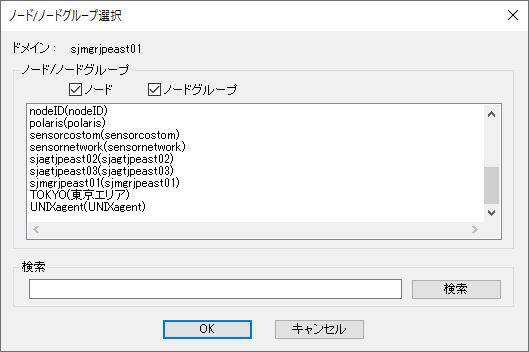
図 4.182 ノード/ノードグループ選択画面¶
項目 |
内容 |
|---|---|
「ノード」チェックボックス |
ノード/ノードグループ一覧フィールドに表示するノードを絞り込む際にチェックします。チェックするとノードの一覧が表示されます。 |
「ノードグループ」チェックボックス |
ノード/ノードグループ一覧フィールドに表示するノードグループを絞り込む際にチェックします。チェックするとノードグループの一覧が表示されます。 |
「ノード/ノードグループ」フィールド |
登録してあるノード/ノードグループの一覧が表示されます。 |
「検索」フィールド |
検索したい文字列を入力します。検索は部分一致検索となります。 |
フィールド |
使用可能な文字 |
文字数 |
省略 |
|---|---|---|---|
「検索」 |
すべての文字 |
30000バイトまで |
可 |
プロパティ
リストビューで監視レシピ項目を選択し、右ボタンをクリックして出るコンテキストメニューでプロパティを選ぶと表示される画面と内容、入力フィールド制限の対応を下記の表に示します。
タブ |
画面 |
内容 |
入力フィールド |
|---|---|---|---|
[全般] |
|||
[接続情報] |
|||
[詳細設定] |
|||
[説明] |
- |
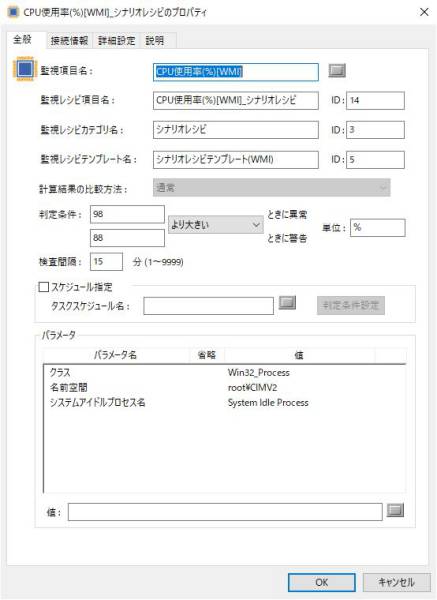
図 4.183 監視レシピ項目のプロパティ([全般]タブ)¶
項目 |
内容 |
|---|---|
「監視項目名」フィールド |
監視項目の名称です。 |
「監視項目名」フィールドのリストボタン |
監視項目を選択するための、監視項目選択ダイアログを表示します。監視項目は選択できないため、このボタンは使用できません。 |
「監視レシピ項目名」フィールド |
監視レシピ項目の名称です。 |
「監視レシピ項目ID」フィールド |
監視レシピ項目登録時に自動的に割り振られたIDです。複数の同一監視レシピ項目名の監視レシピ項目が登録できますが、監視レシピ項目IDは重複しないIDが設定されます。これにより、監視レシピ項目を特定することができます。 |
「監視レシピカテゴリ名」フィールド |
監視レシピカテゴリの名称です。 |
「監視レシピカテゴリID」フィールド |
監視レシピカテゴリ登録時に自動的に割り振られたIDです。監視レシピカテゴリIDは重複しないIDが設定されます。これにより、監視レシピカテゴリを特定することができます。 |
「監視レシピテンプレート名」フィールド |
監視レシピテンプレートの名称です。 |
「監視レシピテンプレートID」フィールド |
監視レシピテンプレート登録時に自動的に割り振られたIDです。監視レシピテンプレートIDは重複しないIDが設定されます。これにより、監視レシピテンプレートを特定することができます。 |
「計算結果の比較方法」フィールド |
|
「判定条件」フィールド(値) |
判定条件の値です。警告判定条件を指定していない場合は、異常判定条件と同じ値にするので、異常判定条件による障害の判定が優先となります。 |
「判定条件」選択リスト(判定方法) |
|
「単位」フィールド |
監視項目に設定されている、グラフモニタに表示される単位です。 |
「検査間隔」フィールド |
監視レシピ項目の検査間隔です。 |
「スケジュール指定」チェックボックス |
この監視レシピ項目においてタスクスケジュールを使用する場合チェックします。 |
「タスクスケジュール名」フィールド |
選択したタスクスケジュール名を表示します。入力はできません。 |
「タスクスケジュール名」フィールドのリストボタン |
タスクスケジュールを選択するための、タスクスケジュール選択ダイアログを表示します。 |
「判定条件設定」ボタン |
設定したタスクスケジュールの時間帯別判定条件を設定するための時間帯別しきい値設定画面を開きます。 |
「パラメータ」フレーム |
監視レシピ項目の作成に必要なパラメータの情報を設定するフレームです。 |
「パラメータ」フレームのパラメータ一覧リスト |
監視レシピ項目の作成に必要なパラメータが一覧表示されます。 |
「パラメータ」フレームの「値」フィールド |
パラメータ一覧リストで選択したパラメータの値を設定します。変更可能なパラメータと変更不可のパラメータがあり、変更不可のパラメータをパラメータ一覧リストで選択した場合は入力できません。 |
「パラメータ」フレームの「値」フィールドのリストボタン |
パラメータの値を選択するための、監視用パラメータ値選択ダイアログを表示します。 |
注釈
千手センサーがHP-UXの場合、TELNET接続でコマンド実行する場合、パラメータに全角文字を指定しないで下さい。パラメータに全角文字を指定する必要がある場合はSSH接続で接続して下さい。
「計算結果の比較方法」フィールドで「常に正常」を選択しても、監視タスクで値が取得できない場合は 「異常」 になります。
計算結果の型が文字列の場合は、複数の値を指定することができます。この場合は、複数の値を「,」で区切ってください。
フィールド |
使用可能な文字 |
文字数 |
省略 |
|---|---|---|---|
「監視レシピ項目名」 |
半角文字、全角文字( 全角スペース、半角カタカナ、前後の半角スペースは除く) |
128バイトまで |
不可 |
「判定条件」(値) |
半角文字、全角文字( 全角スペース、半角カタカナは除く) (※1) |
256バイトまで |
不可 |
「検査間隔」 |
半角数字(1から9999まで)(※2) |
4文字まで |
不可 |
「値」 |
半角文字、全角文字(半角カタカナは除く) |
256バイトまで |
不可 |
※1 監視項目に設定されている、計算結果の型が文字列以外(整数、小数、指数)の場合は、各計算結果の型に応じた値のみが入力可能です。また、小数の項目に±9223372036854775808以上の値を指定する場合は、末尾に".0"を加え小数であることを明示してください。
※2 以下の条件に該当する場合、「検査間隔」の使用可能範囲は2から9999までになります。
管理対象ノードが千手エージェントで、Senju/OC 2014以下の場合
管理対象ノードが千手センサーで、指定しているプローブノードがSenju/OC 2014以下の場合
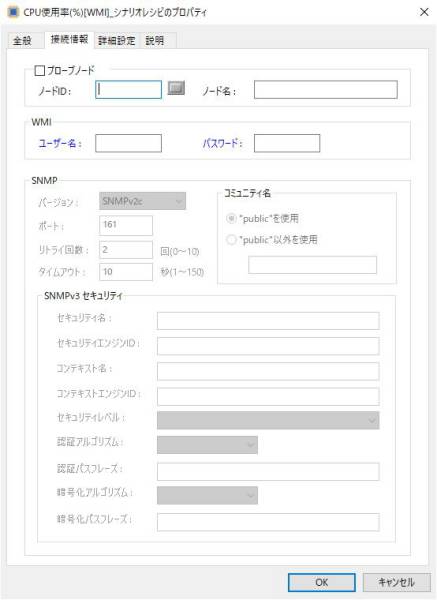
図 4.184 監視レシピ項目のプロパティ([接続情報]タブ)¶
項目 |
内容 |
|---|---|
「プローブノード」フレーム |
監視レシピ項目のプローブノードを設定するフレームです。 |
「プローブノード」フレームの「プローブノード」チェックボックス |
監視レシピ項目のプローブノードの設定の有無です。監視対象ノードが千手エージェントの場合にチェックしていない場合には、自ノードがプローブノードに設定されます。千手センサーの場合はプローブノードの設定が必要です。 |
「プローブノード」フレームの「ノードID」フィールド |
監視レシピ項目のプローブノードのノードIDです。千手マネージャや千手エージェント以外のノードは指定できません。また、WMIの監視レシピ項目の場合は、Windowsの千手マネージャや千手エージェントである必要があります。 |
「プローブノード」フレームの「ノードID」フィールドのリストボタン |
プローブのノードIDを選択するための、ノード選択ダイアログを表示します。 |
「プローブノード」フレームの「ノード名」フィールド |
プローブノードの名称です。 |
「WMI」フレーム |
WMIを用いて情報を取得する監視レシピ項目の場合に、プローブから監視対象ノードに対してWMIでアクセスする時の認証に使用されるアカウント情報を指定するフレームです。 |
「WMI」フレームの「ユーザー名」フィールド |
WMIを用いて情報を取得する監視レシピ項目の場合に、プローブから監視対象ノードに対してWMIでアクセスする時の認証に使用されるユーザー名です。WMIの監視レシピ項目以外の場合は入力不可です。 |
「WMI」フレームの「パスワード」フィールド |
WMIを用いて情報を取得する監視レシピ項目の場合に、プローブから監視対象ノードに対してWMIでアクセスする時の認証に使用されるアカウントのパスワードです。WMIの監視レシピ項目以外の場合は入力不可です。 |
「SNMP」フレーム |
SNMPを用いて情報を取得する監視レシピ項目の場合に、SNMPから情報を取得するための情報を指定するフレームです。 |
「SNMP」フレームの「バージョン」選択リスト |
SNMPを用いて情報を取得する監視レシピ項目の場合に、情報を取得するSNMPのバージョンです。「SNMPv1」、「SNMPv2c」、「SNMPv3」のいずれかが選択できます。 |
「SNMP」フレームの「ポート」フィールド |
SNMPを用いて情報を取得する監視レシピ項目の場合に使用するポートです。 |
「SNMP」フレームの「リトライ回数」フィールド |
SNMPを用いて情報を取得する監視レシピ項目の場合に、監視対象ノードから応答が無かった場合のリトライ回数です。 |
「SNMP」フレームの「タイムアウト」フィールド |
SNMPを用いて情報を取得する監視レシピ項目の場合に、監視対象ノードからの応答待ち時間です。 |
「SNMP」フレームの「コミュニティ名」フレーム |
SNMPを用いて情報を取得する監視レシピ項目の場合に、情報を取得するSNMPのコミュニティ名です。「"public"を使用」を選択した場合は、"public"がコミュニティ名に使用されます。「"public"以外を使用」を選択した場合は、「コミュニティ名指定」フィールドにコミュニティ名を指定します。 |
「SNMPv3 セキュリティ」フレーム |
SNMPのバージョンが「SNMPv3」の場合に指定するフレームです。 |
「SNMPv3 セキュリティ」フレームの「セキュリティ名」フィールド |
SNMPv3のユーザ名です。 |
「SNMPv3 セキュリティ」フレームの「セキュリティエンジンID」フィールド |
SNMPv3のエンジンIDです。 |
「SNMPv3 セキュリティ」フレームの「コンテキスト名」フィールド |
SNMPv3のコンテキスト名です。 |
「SNMPv3 セキュリティ」フレームの「コンテキストエンジンID」フィールド |
SNMPv3のコンテキストエンジンIDです。 |
「SNMPv3 セキュリティ」フレームの「セキュリティレベル」フィールド |
SNMPv3のセキュリティレベルです。「認証しない、暗号化しない」、「認証する、暗号化しない」、「認証する、暗号化する」のいずれかが選択できます。 |
「SNMPv3 セキュリティ」フレームの「認証アルゴリズム」フィールド |
認証プロトコルの指定です。セキュリティレベルに「認証する」を指定した場合は、「HMAC-MD5-96」と「HMAC-SHA-96」が選択できます。 |
「SNMPv3 セキュリティ」フレームの「認証パスフレーズ」フィールド |
「認証アルゴリズム」が指定されている場合に入力する認証パスワードです。 |
「SNMPv3 セキュリティ」フレームの「暗号化アルゴリズム」フィールド |
暗号化プロトコルの指定です。セキュリティレベルに「暗号化する」を指定した場合は、「CBC-DES」と「CFB128-AES-128」が選択できます。 |
「SNMPv3 セキュリティ」フレームの「暗号化パスフレーズ」フィールド |
「暗号化アルゴリズム」が指定されている場合に入力する暗号化パスワードです。 |
フィールド |
使用可能な文字 |
文字数 |
省略 |
|---|---|---|---|
「プローブノード」フレームの「ノードID」 |
半角英数字、'-' |
63文字まで |
不可 |
「WMI」フレームの「ユーザー名」 |
半角文字(半角カタカナ、'='、';'は除く) |
128文字まで |
可 |
「WMI」フレームの「パスワード」 |
半角文字(半角カタカナ、'='、';'は除く) |
128文字まで |
可 |
「SNMP」フレームの「リトライ回数」 |
半角数字(0から10まで) |
2文字まで |
不可 |
「SNMP」フレームの「タイムアウト」 |
半角数字(1から150まで) |
3文字まで |
不可 |
「SNMP」フレームの「コミュニティ名」フレームの「コミュニティ名指定」 |
半角文字、全角文字(半角カタカナは除く) |
254バイトまで |
SNMPのバージョンが「SNMPv1」、「SNMPv2c」の場合は不可 |
「SNMPv3 セキュリティ」フレームの「セキュリティ名」 |
半角英数字、スペース不可、大文字小文字区別 |
31文字まで |
SNMPのバージョンが「SNMPv3」の場合は不可 |
「SNMPv3 セキュリティ」フレームの「セキュリティエンジンID」 |
半角英数字、スペース不可、大文字小文字区別、16進数のみ、0x付き可 |
32文字まで、0x付きの場合は34文字 |
可 |
「SNMPv3 セキュリティ」フレームの「コンテキスト名」 |
半角英数字、スペース不可、大文字小文字区別 |
31文字まで |
可 |
「SNMPv3 セキュリティ」フレームの「コンテキストエンジンID」 |
半角英数字、スペース不可、大文字小文字区別、16進数のみ、0x付き可 |
32文字まで、0x付きの場合は34文字 |
可 |
「SNMPv3 セキュリティ」フレームの「認証パスフレーズ」 |
半角英数字、スペース可、大文字小文字区別 |
8文字以上64文字まで |
「認証アルゴリズム」が指定されている場合は不可 |
「SNMPv3 セキュリティ」フレームの「暗号化パスフレーズ」 |
半角英数字、スペース可、大文字小文字区別 |
8文字以上64文字まで |
「暗号化アルゴリズム」が指定されている場合は不可 |
注釈
監視タスク生成時の監視対象のノードにロングホスト名が設定されている場合は、プローブノードを設定しないで下さい。
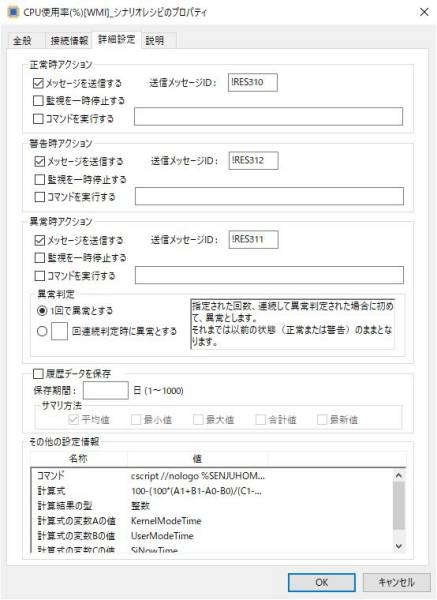
図 4.185 監視レシピ項目のプロパティ([詳細設定]タブ)¶
項目 |
内容 |
|---|---|
「正常時アクション」フレーム |
状態が監視開始時に「正常」と判定された、または「正常」な状態になった際のアクションの設定をするフレームです。 |
「正常時アクション」フレームの「メッセージを送信する」チェックボックス |
状態が監視開始時に「正常」と判定された、または「正常」な状態になった際にメッセージを表示させる場合にチェックします。 |
「正常時アクション」フレームの「送信メッセージID」フィールド |
状態が監視開始時に「正常」と判定された、または「正常」な状態になった際に表示するメッセージのメッセージIDを入力します。 |
「正常時アクション」フレームの「監視を一時停止する」チェックボックス |
状態が監視開始時に「正常」と判定された、または「正常」な状態になった際に監視を一時停止の状態に変更します。一度監視を行えばしばらく監視を行う必要が無い場合に使用することができます。 |
「正常時アクション」フレームの「コマンドを実行する」チェックボックス |
状態が監視開始時に「正常」と判定された、または「正常」な状態になった際にコマンドを実行させる場合にチェックします。 |
「正常時アクション」フレームの「コマンドを実行する」フィールド |
状態が監視開始時に「正常」と判定された、または「正常」な状態になった際に実行するコマンドラインを入力します。実行されるコマンドについては、 アクションの実行について を参照して下さい。 |
「警告時アクション」フレーム |
状態が監視開始時に「警告」と判定された、または「警告」な状態になった際のアクションの設定をするフレームです。 |
「警告時アクション」フレームの「メッセージを送信する」チェックボックス |
状態が監視開始時に「警告」と判定された、または「警告」な状態になった際にメッセージを表示させる場合にチェックします。 |
「警告時アクション」フレームの「送信メッセージID」フィールド |
状態が監視開始時に「警告」と判定された、または「警告」な状態になった際に表示するメッセージのメッセージIDを入力します。 |
「警告時アクション」フレームの「監視を一時停止する」チェックボックス |
状態が監視開始時に「警告」と判定された、または「警告」な状態になった際に監視を一時停止の状態に変更します。異常時に監視を一時停止させる場合に使用することができます。 |
「警告時アクション」フレームの「コマンドを実行する」チェックボックス |
状態が監視開始時に「警告」と判定された、または「警告」な状態になった際にコマンドを実行させる場合にチェックします。 |
「警告時アクション」フレームの「コマンドを実行する」フィールド |
状態が監視開始時に「警告」と判定された、または「警告」な状態になった際に実行するコマンドラインを入力します。実行されるコマンドについては、 アクションの実行について を参照して下さい。 |
「異常時アクション」フレーム |
状態が監視開始時に「異常」と判定された、または「異常」な状態になった際のアクションの設定をするフレームです。 |
「異常時アクション」フレームの「メッセージを送信する」チェックボックス |
状態が監視開始時に「異常」と判定された、または「異常」な状態になった際にメッセージを表示させる場合にチェックします。 |
「異常時アクション」フレームの「送信メッセージID」フィールド |
状態が監視開始時に「異常」と判定された、または「異常」な状態になった際に表示するメッセージのメッセージIDを入力します。 |
「異常時アクション」フレームの「監視を一時停止する」チェックボックス |
状態が監視開始時に「異常」と判定された、または「異常」な状態になった際に監視を一時停止の状態に変更します。異常時に監視を一時停止させる場合に使用することができます。 |
「異常時アクション」フレームの「コマンドを実行する」チェックボックス |
状態が監視開始時に「異常」と判定された、または「異常」な状態になった際にコマンドを実行させる場合にチェックします。 |
「異常時アクション」フレームの「コマンドを実行する」フィールド |
状態が監視開始時に「異常」と判定された、または「異常」な状態になった際に実行するコマンドラインを入力します。実行されるコマンドについては、 アクションの実行について を参照して下さい。 |
「異常時アクション」フレームの「異常判定」フレーム |
異常判定の保留を設定するフレームです。指定した回数、連続して異常判定された場合に初めて、「異常」とします。 |
「履歴データを保存」フレーム |
履歴データの保存に関しての設定をおこなうフレームです。履歴データの保存については、 キャパシティ を参照して下さい。 |
「履歴データを保存」フレームの「履歴データを保存」チェックボックス |
履歴データを保存する場合にチェックします。 |
「履歴データを保存」フレームの「保存期間」フィールド |
履歴データの保存期間を日単位で入力します。 |
「履歴データを保存」フレームの「サマリ方法」フレーム |
|
「その他の設定情報」フレーム |
監視レシピ項目で監視する際に使用する情報を表示するフレームです。 |
「その他の設定情報」フレームの一覧リスト |
監視レシピ項目で監視する際に使用する情報を一覧表示します。 |
フィールド |
使用可能な文字 |
文字数 |
省略 |
|---|---|---|---|
「正常時アクション」フレームの「送信メッセージID」 |
半角英数字、半角記号'!'(ただし、先頭一文字のみ)[Windows]英小文字を使用することはできません。 |
7文字固定 |
不可 |
「正常時アクション」フレームの「コマンドを実行する」 |
半角文字、全角文字('='、';'は除く) |
256バイトまで |
不可 |
「警告時アクション」フレームの「送信メッセージID」 |
半角英数字、半角記号'!'(ただし、先頭一文字のみ)[Windows]英小文字を使用することはできません。 |
7文字固定 |
不可 |
「警告時アクション」フレームの「コマンドを実行する」 |
半角文字、全角文字('='、';'は除く) |
256バイトまで |
不可 |
「異常時アクション」フレームの「送信メッセージID」 |
半角英数字、半角記号'!'(ただし、先頭一文字のみ)[Windows]英小文字を使用することはできません。 |
7文字固定 |
不可 |
「異常時アクション」フレームの「コマンドを実行する」 |
半角文字、全角文字('='、';'は除く) |
256バイトまで |
不可 |
「異常判定」フレームの連続判定回数 |
半角数字(2から99まで) |
2文字まで |
不可 |
「履歴データを保存」フレームの「保存期間」 |
半角数字(0から1000まで) |
4文字まで |
不可 |
注釈
履歴データを保存するには、キャパシティのライセンスが必要です。
Senju/OC 2018以下の千手エージェントの場合、監視の異常判定保留機能は使用できません。
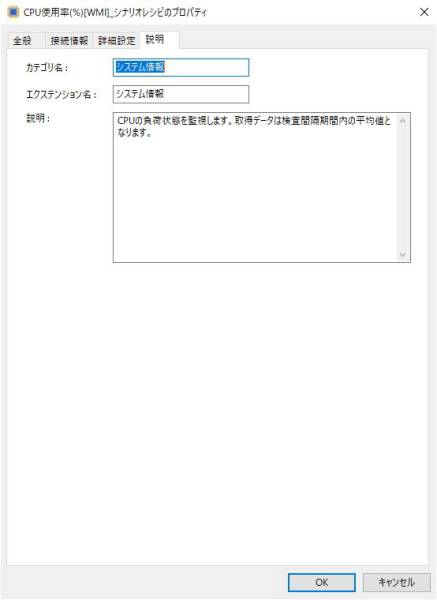
図 4.186 監視レシピ項目のプロパティ([説明]タブ)¶
項目 |
内容 |
|---|---|
「カテゴリ名」フィールド |
監視項目のカテゴリ名です。 |
「エクステンション名」フィールド |
監視項目のエクステンション名です。 |
「説明」フィールド |
監視する内容の説明です。 |
監視レシピ項目のプロパティ([全般]タブ)の判定条件設定値編集ボタンを押して表示される画面を下記の図に、内容を下記の表に示します。また、各入力フィールドの使用可能な文字、文字数の制限、省略可/不可を下記の表に示します。

図 4.187 時間帯別しきい値設定¶
項目 |
内容 |
|---|---|
「タスクスケジュール名」フィールド |
時間帯別の判定条件を設定するタスクスケジュール名です。 |
「説明」フィールド |
タスクスケジュールの説明です。 |
「ラベル1~8」フィールド |
対応する番号のラベル名を表示します。 |
「検査間隔1~8」フィールド |
対応する番号の検査間隔を入力します。 |
「監視対象」選択リスト |
編集する監視対象のリストです。選択した監視項目が表示されます。 |
「監視対象」フレーム |
選択した監視対象の判定条件情報を表示するフレームです。 |
「監視対象」フレームの「判定条件1~8」フィールド |
表示中の監視対象の番号に対応する判定条件を表示します。 |
「監視対象」フレームの「設定値編集1~8」ボタン |
表示中の監視対象の番号に対応する判定条件を編集する「時間帯の設定」画面を開きます。 |
「監視対象」フレームの「デフォルト判定条件」フィールド |
表示中の監視対象の番号の指定の無い時間帯で適用されるデフォルトの判定条件を表示します。この値は監視レシピ項目のプロパティ([全般]タブ)で設定した異常・警告しきい値です。 |
「監視対象」フレームの「単位」フィールド |
表示中の監視対象の異常・警告しきい値の単位を表示します。 |
フィールド |
使用可能な文字 |
文字数 |
省略 |
|---|---|---|---|
「検査間隔1~8」 |
半角数字(1から9999まで)(※1) |
4文字まで |
不可 |
※1 以下の条件に該当する場合、「検査間隔」の使用可能範囲は2から9999までになります。
管理対象ノードが千手エージェントで、Senju/OC 2014以下の場合
管理対象ノードが千手センサーで、指定しているプローブノードがSenju/OC 2014以下の場合

図 4.188 時間帯の設定ダイアログ¶
項目 |
内容 |
|---|---|
「ラベル名」フィールド |
番号のラベル名です。 |
「監視する」ラジオボタン |
この番号の時間帯は監視を行う場合選択します。 |
「監視しない」ラジオボタン |
この番号の時間帯は監視を行わない場合選択します。 |
「監視する」フレームの「デフォルトで監視」ラジオボタン |
この番号の時間帯はデフォルトの異常・警告しきい値で監視を行う場合選択します。 |
「監視する」フレームの「判定条件」ラジオボタン |
この番号の時間帯は判定条件を別途指定して監視を行う場合選択します。 |
「監視する」フレームの「異常しきい値」フィールド |
この番号の時間帯で監視する異常しきい値を指定します。 |
「監視する」フレームの「警告しきい値」フィールド |
この番号の時間帯で監視する警告しきい値を指定します。 |
「監視する」フレームの「判定方法」選択リスト |
この番号の時間帯で監視する判定方法です。 |
「監視する」フレームの「単位」フィールド |
この番号の時間帯で監視する異常・警告しきい値の単位です。 |
フィールド |
使用可能な文字 |
文字数 |
省略 |
|---|---|---|---|
「異常しきい値」 |
半角文字、全角文字( 全角スペース、半角カタカナは除く) (※1)(※2) |
256バイトまで |
不可 |
「警告しきい値」 |
半角文字、全角文字( 全角スペース、半角カタカナは除く) (※1)(※2) |
256バイトまで |
不可 |
※1 監視項目に設定されている、計算結果の型が文字列以外(整数、小数、指数)の場合は、各計算結果の型に応じた値のみが入力可能です。また、小数の項目に±9223372036854775808以上の値を指定する場合は、末尾に".0"を加え小数であることを明示してください。
※2 監視項目に設定されている、計算結果の型が文字列の場合は、複数の値を指定することができます。この場合は、複数の値を「,」で区切ってください。
4.3.2.4. ログ監視¶
概要
ログ監視のエンティティは、設定したすべてのログ監視の状況を表示します。
エンティティ |
説明 |
|---|---|
ノードID |
ログ監視/イベントログ監視を行っているノードのノードIDです。 |
ノード名 |
ログ監視/イベントログ監視を行っているノードのノード名です。 |
監視設定(ファイル名/イベントログ種類) |
ログ監視の場合、監視対象として定義した監視対象ファイル名が表示されます。
イベントログ監視の場合、監視対象として定義した監視対象イベントログが表示されます。
|
ファイルパス |
ログ監視の場合、監視対象として定義したログ監視の監視対象ファイルパスが表示されます。イベントログ監視の場合は、何も表示されません。 |
監視対象ファイル名 |
監視を行っているファイル名が表示されます。以下の場合は、「-」で表示されます。
|
監視動作 |
監視の動作状態を表示します。
"一時停止中"は「ログ監視の再開」操作により監視の再開が可能です。
メッセージ出力の抑止の設定については、 ログ監視による大量メッセージ出力をまとめる場合の設定 を参照して下さい。
|
監視方法 |
ログ監視の場合、登録したログ監視の監視方法が表示されます。(監視対象ファイルの文字コードが監視方法の末尾に括弧で囲われて表示されます。)イベントログ監視の場合、登録したイベントログ監視の監視方法が表示されます。ログ/イベントログフィルタ候補を指定した場合、現在使用中のログ/イベントログフィルタが表示されます。ログ/イベントログフィルタ候補の切り替えは、ログ/イベントログフィルタ切替コマンドを利用してください。詳しくは デベロッパーズガイド「千手コマンドの一覧」 sjANM_logFilt-ログ/イベントログフィルタの切り替え- を参照してください。 |
ログ種別 |
ログの種別を表示します。テキストログ監視の場合は"テキストログ"、JSONログ監視の場合は"JSONログ"、イベントログ監視の場合は"イベントログ"が表示されます。 |
コンテキストメニュー
リストビューでログ監視を選択し、右ボタンをクリックして出るコンテキストメニューを下記の図に、内容を下記の表に示します。
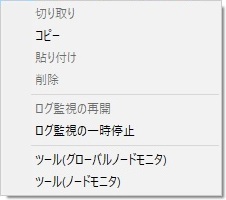
図 4.189 ログ監視のコンテキストメニュー¶
リストビューでログ監視を選択せずに、右ボタンをクリックして出るコンテキストメニューを下記の図に、内容を下記の表に示します。
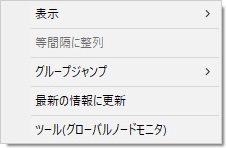
図 4.190 ログ監視未選択時のコンテキストメニュー¶
項目 |
内容 |
|---|---|
ログ監視の再開 |
ログ監視の再開を行います。詳細については、 ログ監視の再開ダイアログ を参照してください。 |
ログ監視の一時停止 |
ログ監視の一時停止を行います。 |
最新の情報に更新 |
ログ監視の表示内容を最新の情報に更新します。 |
ツール(グローバルノードモニタ) |
グローバルノードモニタを起動します。 |
ツール(ノードモニタ) |
ノードモニタを起動します |
注釈
ログ監視エンティティに表示される情報は以下のタイミングで取得されます。リアルタイムでは更新されないため、実際の監視状況との差が生じる場合があります。ログ監視のエンティティに最新の情報を表示するには、ログ監視のエンティティのコンテキストメニューから「最新の情報に更新」を実行してください。
千手ブラウザからドメインに接続した場合
ログ監視のエンティティからログ監視の再開を実行した場合
ログ監視のエンティティからログ監視の一時停止を実行した場合